Page 1
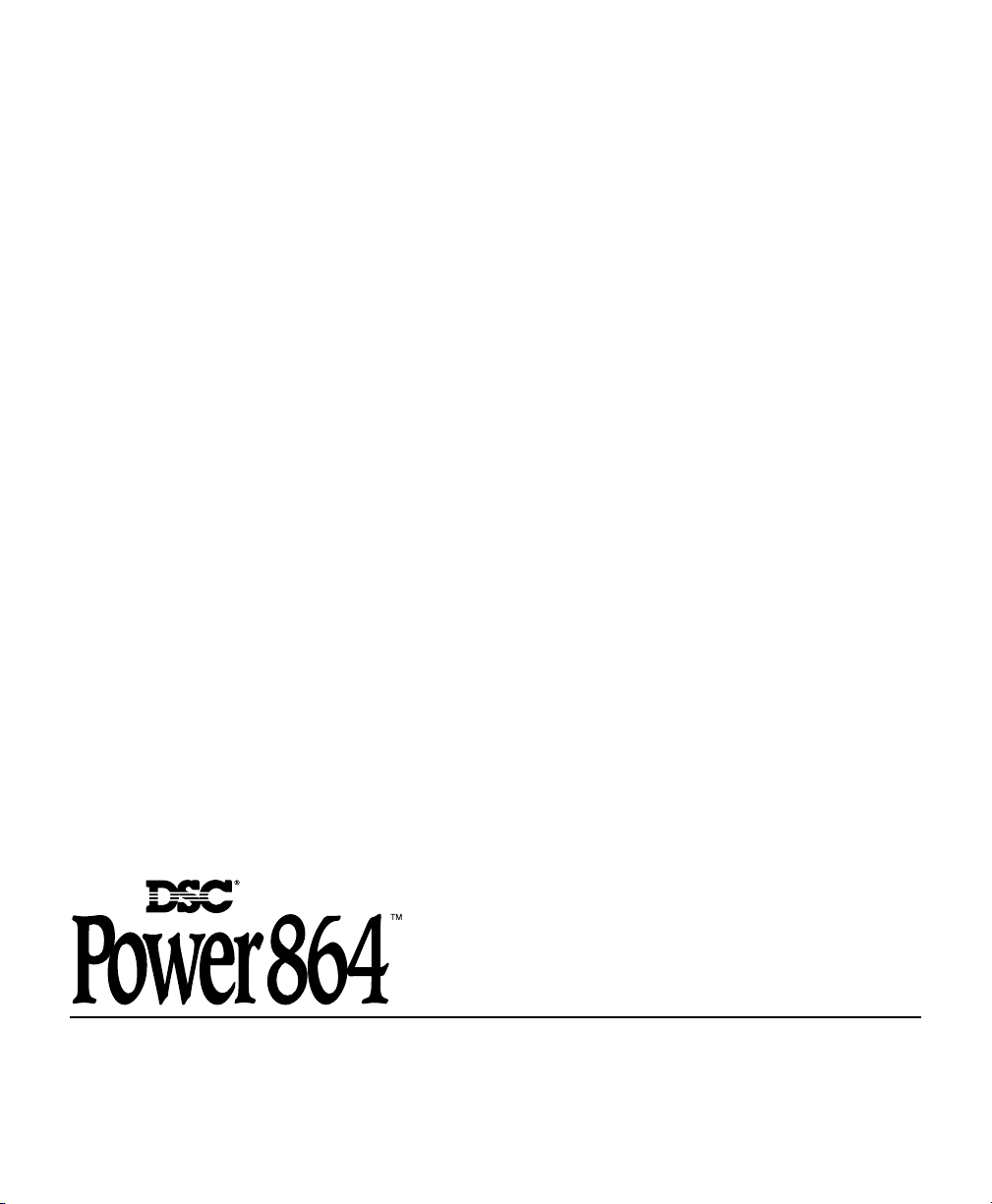
Guide
de l’utilisateur
AVERTISSEMENT
Ce guide contient de l’information sur les limites de fonctionnement et d’utilisation de ce
produit ainsi que de l’information sur les limites de la responsabilité du fabricant. Vous
devriez lire entièrement ce guide avec attention.
PC5O2O
PC5O2O
PC5O2OPC5O2O
Version 3.2
Page 2
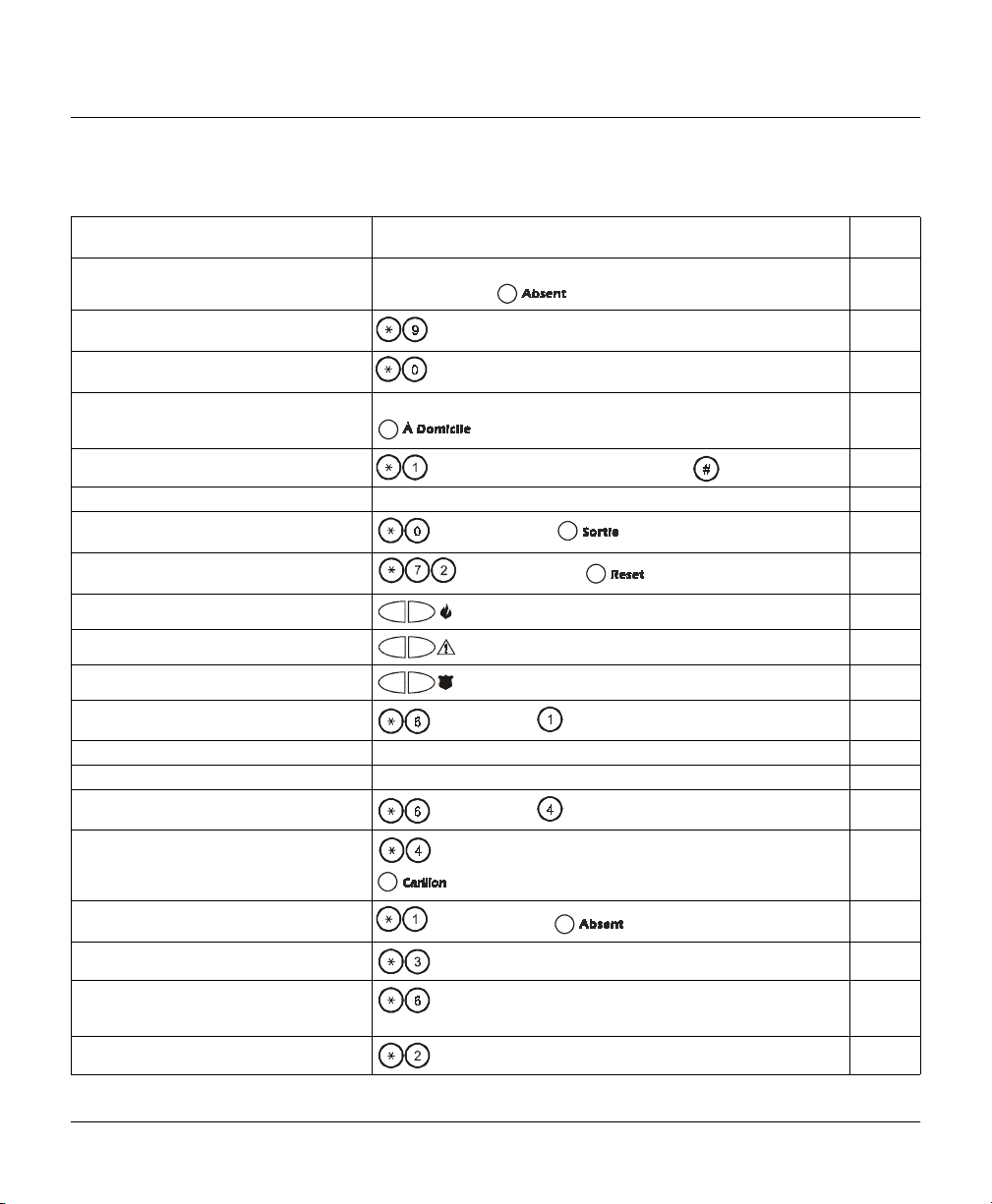
Guide de références rapides
Le tableau suivant énumère les fonctions de base de votre système et les touches utilisées pour chacune d’elles.
Pour plus d’information, référez-vous aux numéros de pages indiqués.
NOTE : Certaines fonctions peuvent ne pas être disponibles sur votre système. Pour plus
d’information, consultez votre installateur.
Pour ce faire : Appuyez sur : Voir
Armement du système (Absent) : [code d’accès], sortez par la porte entrée/sortie
OU appuyez sur (si activé)
Armement du système
(Pas de délai d’entrée) :
Armement du système
(Rapide, si activé) :
Armement du système
(À domicile) :
Suspension de zones :
Désarmement du système : [code d’accès] 11
Sortie des lieux lorsque
le système est armé :
Réinitialisation des détecteurs
de fumée
Envoi message incendie :
Envoi message auxiliaire :
Envoi message Panique:
Réglage de l’heure et de la date :
Mise au silence de l’alarme incendie : [code d’accès] 12
Mise au silence de l’alarme intrusion : [code d’accès] 13
Essai du système
Activation désactivation du carillon de
porte:
Activation des zones suspendues
(si armé À domicile) :
Visualisation de la mémoire d’alarme : 18
[code d’accès]
(à partir de l’état Prêt)
[code d’accès], ne sortez pas des lieux OU appuyez sur
(si activé)
[numéro à deux chiffres de la zone], pour sortir
OU appuyez sur (si activé)
OU appuyez sur (si activé)
(Appuyez et maintenez pendant 2 secondes, si activé)
(appuyez et maintenez pendant 2 secondes, si activé)
(Appuyez et maintenez pendant 2 secondes, si activé)
[code maître]
[code maître]
pour faire basculer à marche ou à arrêt OU appuyez sur
(si activé)
OU appuyez sur (si activé)
page :
7
9
9
8
15
10
12
14
14
14
22
18
15
8
Visualisation de la mémoire tampon
Visualisation de la mémoire tampon 16
[code maître], faites défiler pour visualiser la mémoire
tampon
i
18
Page 3
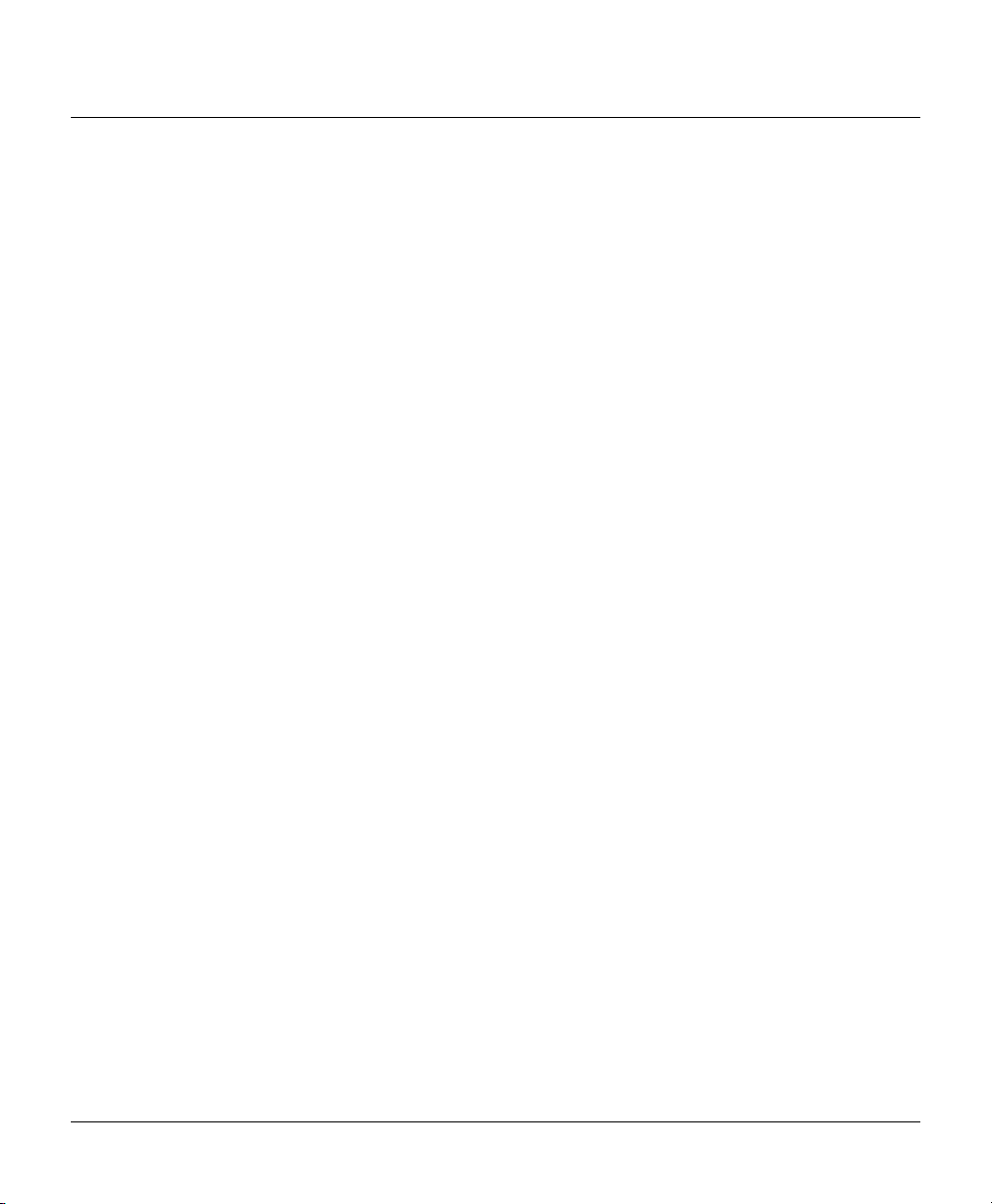
Table des matières
Guide de références rapides i
Touches et voyants de claviers 1
Clavier LCD5501Z......................................................................... 1
Clavier LCD5500Z......................................................................... 1
Clavier PC5532Z (DEL) .................................................................1
PC5508Z, PC5516Z ...................................................................... 1
Affichages (Claviers ACL).............................................................. 1
Voyants de fonctionnement (tous les claviers)...............................2
Clavier numérique (tous les claviers) .............................................2
Touches de fonction (tous les claviers) .........................................2
Touches flèches (Clavier LCD5500Z seulement)............................2
Touches d'urgence (tous les claviers)............................................2
Voyants de zone (Claviers PC55XXZ).............................................2
Indicateurs de fonction (claviers LCD5501Z et PC55XXZ)...............2
Présentation du Guide 3
Section 1 : Introduction 4
Fonction-nement du système ........................................................4
Incendie Détection.........................................................................5
Essai ............................................................................................5
Surveillance à distance.................................................................. 5
Entretien .......................................................................................5
Section 2 : Armement et désarmement du système 6
Apprêtez-vous à armer votre système............................................6
Armement du Système..................................................................6
Absent Armement.........................................................................7
Sons de Sonnerie/Sirène après l'armement Absent.........................8
À domicile Armement....................................................................8
Armement rapide ..........................................................................9
Armement “Entrée interdite” ..........................................................9
Automatique Armement.................................................................9
Sortie rapide ...............................................................................10
Désarmement du système de sécurité......................................... 11
Section 3 : Traiter avec les alarmes et les urgences 12
Alarmes incendie ........................................................................12
Alarmes Intrusion (Cambriolag)...................................................13
Visualisation Mémoire d'alarmes..................................................13
Pour appeler à l'aide....................................................................14
AVIS: L’étiquette de l’Industrie Canada identifie le matériel homologué. Cette étiquette certifie que le matériel est conforme à certaines normes de protection,
d’exploitation et de sécurité des réseaux de télécommunications. Industrie Canada
n’assure toutefois pas que le matériel fonctionnera à la satisfaction de l’utilisateur.
Avant d’installer ce matériel, l’utilisateur doit s’assurer qu’il est permis de le raccorder aux installations de l’entreprise locale de télécommunication. Le matériel doit
également être installé en suivant une méthode acceptée de raccordement. L’abonné
ne doit pas oublier qu’il est possible que la conformité aux conditions énoncées cidessus n’empêchent pas la dégradation du service dans certaines situations.
Les réparations de matériel homologué doivent être effectuées par un centre d’entretien canadien autorisé désigné par le fournisseur. La compagnie de télécommunications peut demander à l’utilisateur de débrancher un appareil à la suite de réparations
ou de modifications effectuées par l’utilisateur ou à cause de mauvais fonctionnement.
Section 4 : Utilisation des fonctions avancées 15
Suspension Zones.......................................................................15
Déterminer Problème...................................................................16
Visualisation de Mémoire tampon des événements à partir d'un cla-
vier LCD5500Z ............................................................................18
Essai du système .......................................................................18
Permettre un accès informatique à votre système ........................20
Section 5 : Personnalisation de votre système 21
Programmation codes d'accès.....................................................21
Réglage de la date et de l'heure....................................................22
Changer le langage de l'affichage du LCD5500Z ...........................22
Changer la luminosité et le contraste de l'écran du LCD5500Z ......23
Changement de volume du résonateur de clavier..........................23
Section 6 : Sécurité incendie 24
Incendie domestique Vérification de la sécurité.............................24
Plan d'évacuation en cas d'incendie .............................................24
Section 7 : Glossaire 26
Code d'accès...............................................................................26
Alarme ........................................................................................26
Anomalie de sortie audible...........................................................26
Armement Absent........................................................................26
Suspension de zones...................................................................26
Station centrale ...........................................................................26
Détecteur ....................................................................................26
Message d'urgence......................................................................26
Délai d'entrée...............................................................................26
Portes entrée/sortie .....................................................................27
Mémoire tampon.........................................................................27
Délai de sortie .............................................................................27
Code maître.................................................................................27
Partition ......................................................................................27
Armement À domicile..................................................................27
Problème.....................................................................................27
Zone............................................................................................27
Section 8 : Information du système 29
Pour entretien..............................................................................29
Codes d'accès.............................................................................29
Information de zone.....................................................................30
Pour sa propre protection, l’utilisateur doit s’assurer que tous les fils de mise à la
terre de la source d’énergie électrique, les lignes téléphoniques et les canalisations
d’eau métalliques, s’il y en a, sont raccordés ensemble. Cette précaution est particulièrement importante dans les régions rurales.
AVERTISSEMENT: L’utilisateur ne doit pas tenter de faire ces raccordements luimême; il doit avoir recours à un service d’inspection des installations électriques, ou
à un électricien, selon le cas.
AVIS : L'indice d'équivalence de la sonnerie (IES) assigné à chaque dispositif terminal indique le nombre maximal de terminaux qui peuvent être raccordés à une interface téléphonique. La terminaison d'une inter face peut consister en une combinaison
quelconque de dispositifs, à la seule condition que la somme d'indices d'équivalence
de la sonnerie de tous les dispositifs n'excède pas 5.
L'indice d'équivalence de la sonnerie (IES) du présent matériel est de 0.1.
ii
Page 4
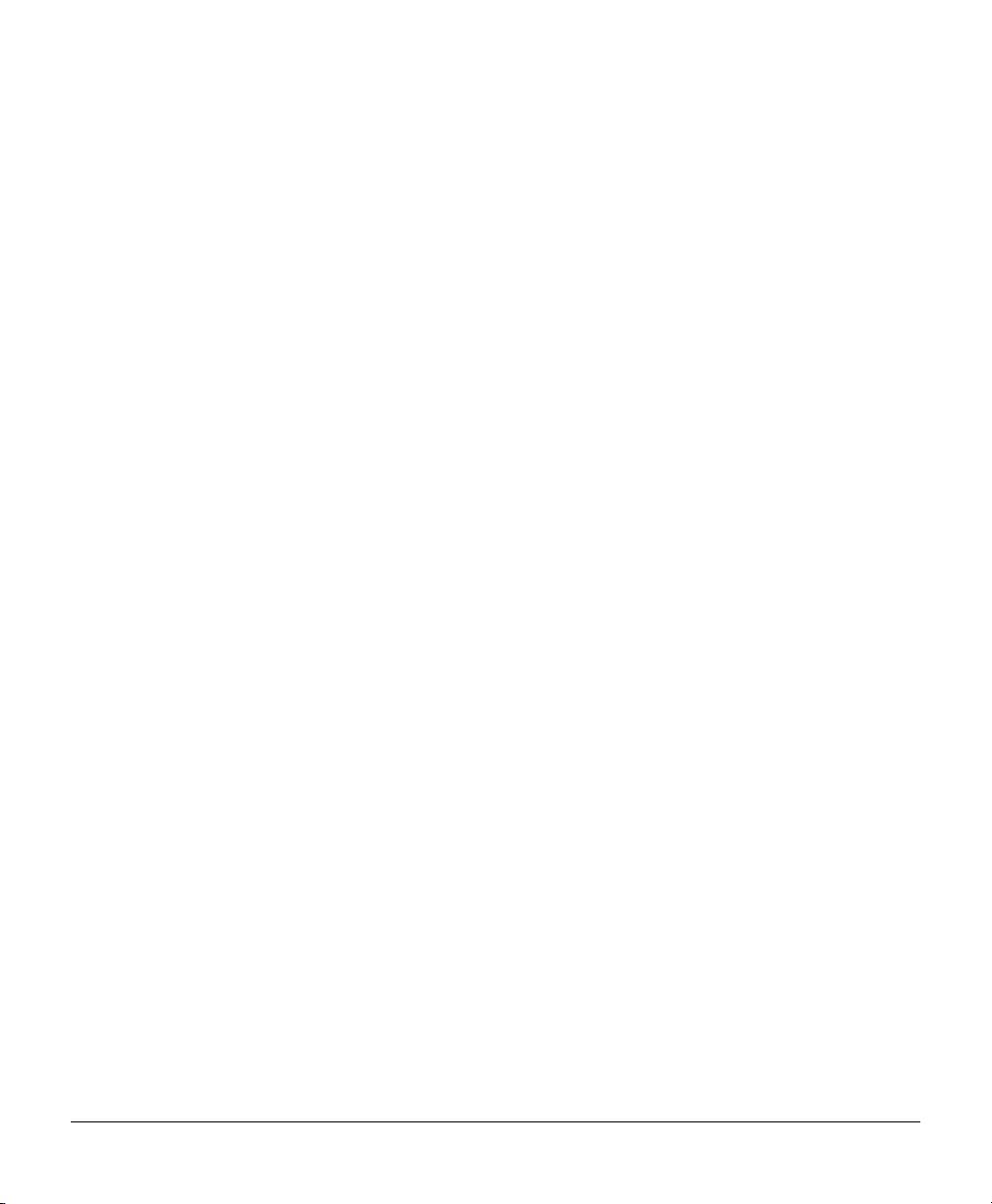
GARANTIE LIMITÉE
La société Digital Security Controls Ltée. garantit le produit contre
toutes défectuosités matérielles et d’assemblage dans des conditions
normales d’utilisation, à l’acheteur original, pendant une période de
douze mois à partir de la date d’achat. Dans l’application de cette
garantie, la société Digital Security Controls Ltée. s’engage, à son choix,
à réparer ou à remplacer tout matériel défectueux dès son retour à un
dépôt de réparation, sans frais de main d’oeuvre et matériels. Tout
remplacement et/ou réparation sont garantis pendant le reste de la
durée de la garantie originale ou quatre vingt dix (90) jours, ou l’une ou
l’autre est la plus longue. Le propriétaire original doit avertir la société
Digital Security Controls Ltée. par courrier que le matériel ou
l’assemblage sont défectueux ; dans tous les cas, cette notification doit
être reçue avant l’expiration de la période de garantie.
Il n'y a absolument aucune garantie sur les logiciels et tous les logiciels
sont vendus comme utilisateur de licence dans le cadre du contrat
licence d'utilisation du produit. Le client assume toute la responsabilité
de la sélection, de l'installation et de l'entretien de tout produit acheté
auprès de DSC. Les produits personnalisés ne sont garantis que dans la
mesure où ils ne fonctionnent pas à la livraison. Dans ce cas, DSC peut,
à son choix, remplacer le produit ou créditer le client.
Garantie internationale
La garantie pour les clients internationaux est la même que pour tous
les clients du Canada et des États-Unis, sauf que Digital Security
Controls Ltd. ne sera pas responsable des frais de douane, les taxes ou
la TVA qui pourraient être dus.
Procédure pour la Garantie
Pour obtenir un service sous garantie, veuillez retourner les produit(s)
en question au point d’achat. Tous les distributeurs autorisés et
vendeurs ont un programme de garantie. Quiconque retourne des
marchandises à la société Digital Security Controls Ltée. doit tout
d’abord obtenir un numéro d’autorisation. La société Digital Security
Controls Ltée. n’acceptera aucun envoi pour lequel une autorisation
préalable n’aura pas été obtenue.
Conditions d’annulation de la Garantie
Cette garantie ne s’applique qu’aux vices de matériels et d’assemblage
liés à une utilisation normale. Elle ne couvre pas:
• dommage encouru lors de l’expédition ou la manutention ;
• dommage causé par un désastre tel qu’un incendie, inondation,
vent, tremblement de terre ou foudre ;
• dommage dû à des causes hors du contrôle de la société Digital
Security Controls Ltée. tel que voltage excessif, choc mécanique ou
dommage des eaux ;
• dommage causé par attachement non autorisé, changements,
modifications ou objets étrangers ;
• dommage causé par périphériques (à moins que les périphériques
ne soient fournis par la société Digital Security Controls Ltée.) ;
• défauts causés par l’impossibilité de fournir un environnement
d’installation adapté aux produits ;
• dommage causé par l’utilisation des produits pour des usages
autres que ceux pour lesquels ils ont été conçus ;
• dommage pour mauvais entretien ;
• dommage provenant de tout autre mauvais traitement, mauvaise
manutention ou mauvaise utilisation des produits.
Ce qui n'est pas couverts par la garantie
En plus des éléments qui annulent la garantie, la garantie ne couvrira
pas : i) les frais de transport au centre de réparation ; ii) les produits qui
ne sont pas identifiés avec l'étiquette de produit de DSC et un numéro
de lot ou un numéro de série ; iii) les produits démontés ou réparés de
manière qui affecte la performance ou qui empêche une inspection ou
un essai afin de vérifier toute réclamation au titre de la garantie. Les
cartes ou les insignes d'accès renvoyés pour être remplacés au titre de
la garantie seront remplacés ou crédités au choix de DSC. Les produits
qui ne sont pas couverts par cette garantie ou qui ne sont plus garantis
parce qu'ils sont trop vieux, qu'ils ont été mal utilisés ou endommagés,
seront examinés et une estimation de réparation sera fournie. Aucune
réparation ne sera effectuée avant la réception d'un bon de commande
valable envoyé par le client et d'un numéro d'autorisation de renvoi de
marchandise (RMA) envoyé par le service à la clientèle de DSC.
S’il y a un problème de réparation du produit après un nombre
raisonnable de tentatives au titre de la présente garantie, les obligations
contractuelles de la société Digital Security Controls Ltée. seront
limitées au remplacement du produit, comme seule réparation de
l’inobservation de la garantie. En aucun cas la Société Digital Security
Controls Ltée. ne sera responsable des dommages particuliers,
accidentels ou indirects basés sur l’inobservation de la garantie, une
rupture de contrat, une négligence, une responsabilité stricte ou sur
toute autre théorie juridique. De tels dommages incluent, mais ne sont
limités à, une perte de profit, une perte de produit ou tout autre
équipement associé, au coût de capital, au coût de remplacement de
l’équipement, à l’aménagement ou services, à l’indisponibilité, au
temps de rachat, aux réclamations des tiers, notamment les clients, aux
dommages et intérêts à la propriété, etc . Dans certaines juridictions, la
loi limite ou ne permet pas une exonération de garantie en cas
d'endommagement indirect. Si les lois d'une telle juridiction
s'appliquent à une réclamation par ou contre DSC, les limites et les
exonérations contenues dans la présente garantie respecteront la loi.
Certains États ne permettent pas l'exonération ou la limite de
dommages accidentels ou indirects, la déclaration ci-dessus pourrait
donc ne pas s'appliquer à votre cas.
Stipulation d’exonération de garanties
Cette garantie contient l’entière garantie et remplace toutes les autres
garanties, qu’elles soient explicites ou implicites (notamment toutes les
garanties implicites de marchandise ou aptitude pour un usage
particulier) et de toutes autres obligations ou responsabilités de Digital
Security Controls Ltée. Digital Security Controls Ltée. n’assume la
responsabilité pour et n’autorise aucune autre personne prétendant
agir en son nom de modifier ou changer cette garantie, n’assume pour
cela aucune autre garantie ou responsabilité concernant ce produit.
Cette stipulation d’exonération de garanties et garantie restreinte sont
gouvernées par les lois de la province de l’Ontario, Canada.
ATTENTION:
du système soit testé régulièrement. Toutefois, même si vous faites des
essais périodiques, il peut arriver que le fonctionnement du produit ne
soit pas conforme aux spécifications en raison notamment, mais pas
exclusivement, d’interventions criminelles ou de panne de courant.
Verrouillage de l’Installateur
Tous produits renvoyés à DSC qui ont une option verrouillage de
l’Installateur activée et ne montrent pas d’autres problèmes seront
sujets à des frais d’entretien.
Réparations en dehors de la Garantie
Digital Security Controls Ltée. réparera à son choix ou remplacera en
dehors de la garantie les produits renvoyés à son usine dans les
conditions suivantes. Quiconque retourne des produits à Digital
Security Controls Ltée. doit d’abord obtenir un numéro d’autorisation.
Digital Security Controls Ltée. n’acceptera aucun envoi quel qu’il soit,
pour lequel une autorisation préalable n’aura pas été obtenue.
Les produits que Digital Security Controls Ltée. juge être réparables
seront réparés et renvoyés. Les frais prédéterminés par Digital Security
Controls Ltée., et sujets à un rajustement périodique, seront facturés
pour chaque unité réparée.
Les produits que Digital Security Controls Ltée. juge ne pas être
réparables seront remplacés par le produit équivalent le plus proche
disponible à ce moment. Le prix du marché en cours du produit de
remplacement sera facturé pour chaque unité de remplacement.
Digital Security Controls Ltée. recommande que la totalité
iii
Page 5
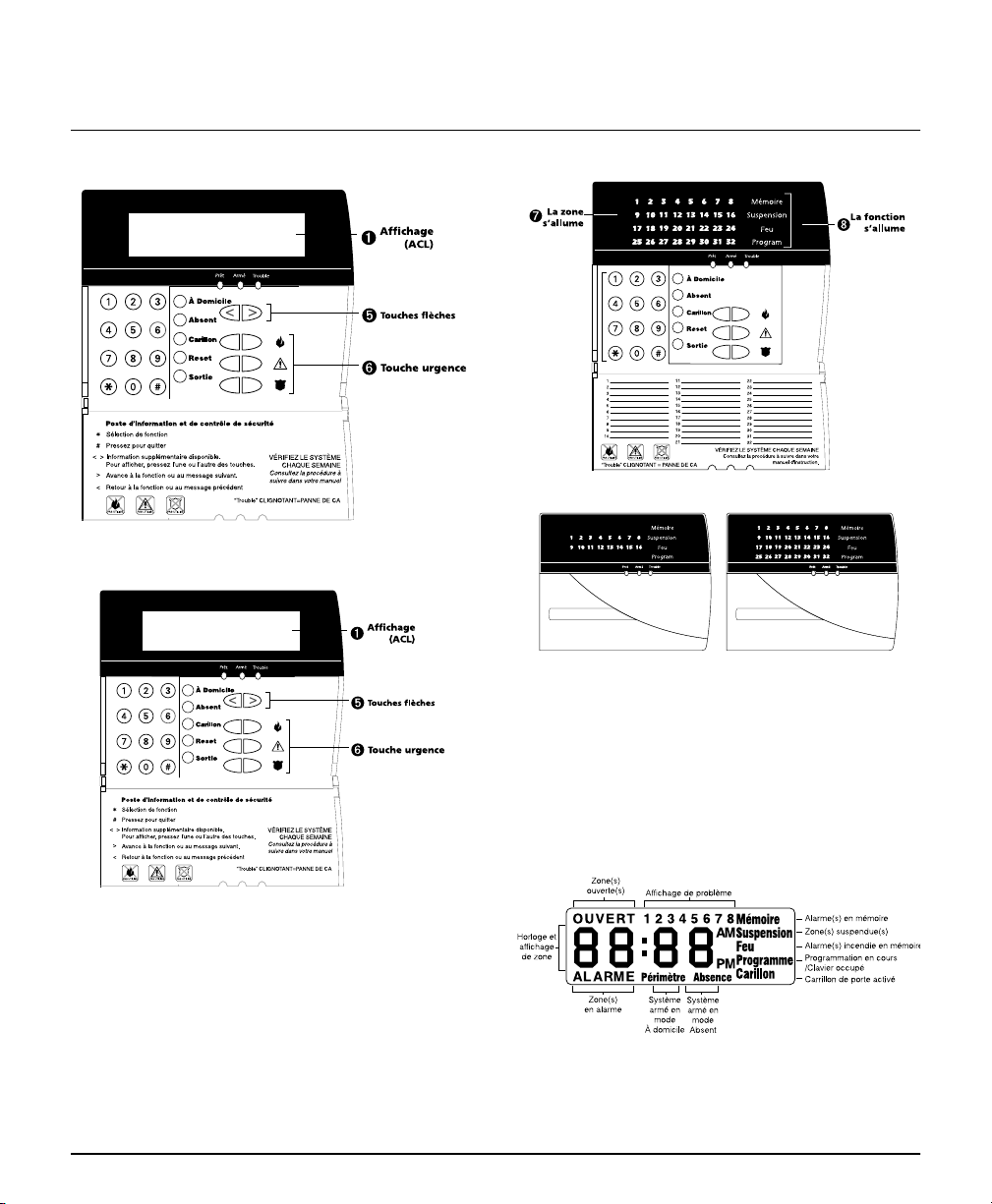
Touches et voyants de claviers
Clavier LCD5501Z
Clavier LCD5500Z
Clavier PC5532Z (DEL)
PC5508Z PC5516Z
Votre installateur a peut-être installé l'un de ces claviers DEL si vous avez un maximum de 16 zones sur
votre système. Ces claviers fonctionnent de la même
manière que le clavier PC5532.
➊ Affichages (Claviers ACL)
Affichage de message fixe (Clavier LCD5501Z)
Montre l'état de votre système de sécurité en utilisant
un affichage de style ACL, avec des mots et des
numéros fixes L'affichage est décrit ci-dessous.
1
Page 6
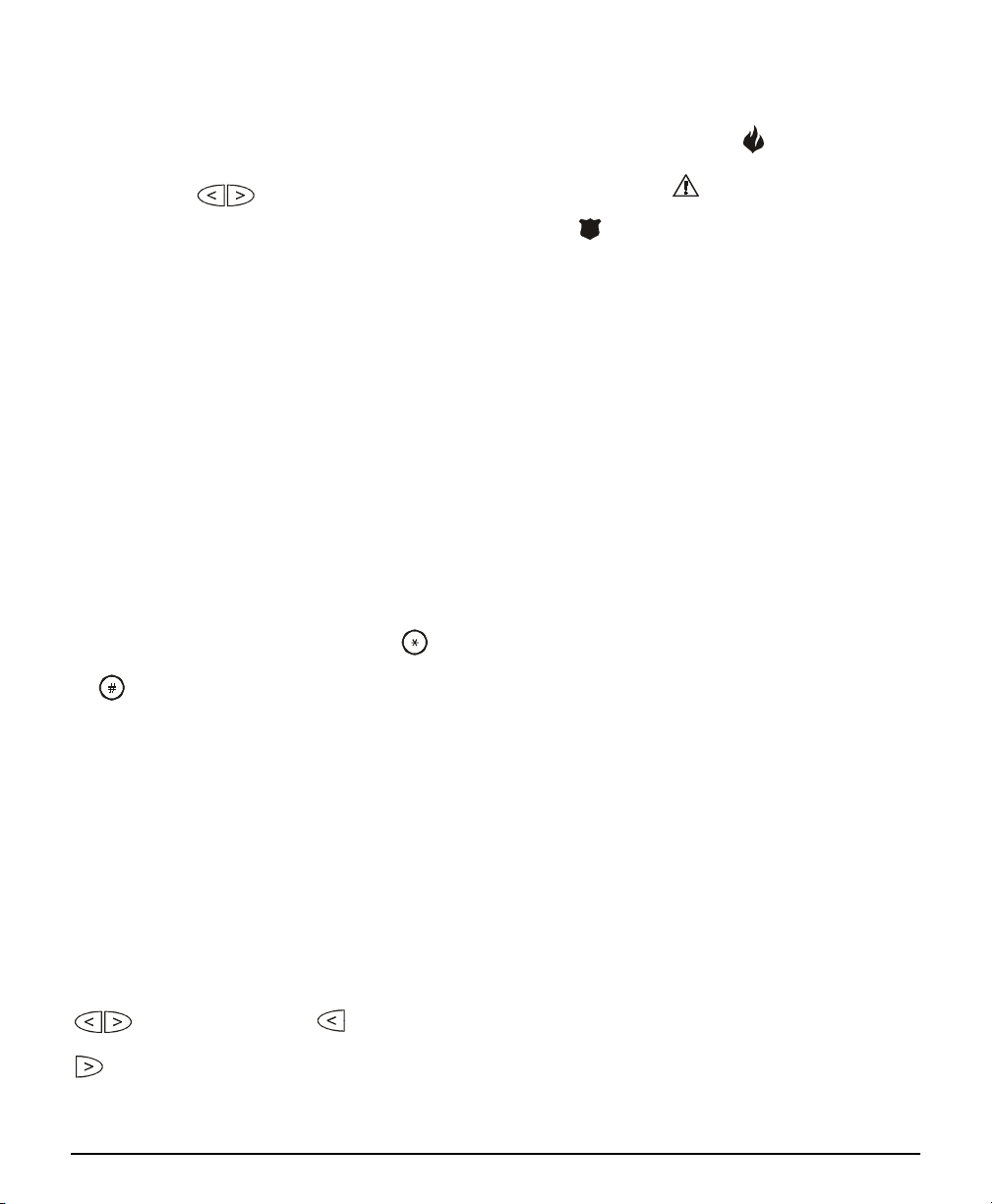
Affichage à crystaux liquides (clavier
LCD5500Z)
L'écran ACL affiche des messages guide et des
renseignements sur le système sur deux lignes comportant 16 caractères.
Appuyez sur les touches appropriées sur le
clavier numérique conformément aux indications données par l'affichage ACL pour visualiser les alarmes ou
les problèmes, pour armer et désarmer le système et
pour suspendre des zones.
Voyants de fonctionnement (tous
➋
les claviers)
Voyant prêt
Si le voyant Prêt est ALLUMÉ, le système est prêt à être
armé. Le système ne peut être armé que si le voyant
Prêt est ALLUMÉ (voir
votre système”
Voy ant armé
Si le voyant armé est ALLUMÉ, le système a été armé
correctement.
Voyant problème
Si le voyant Problème est ALLUMÉ, voir
Problème”
à la page 16.
“Apprêtez-vous à armer
à la page 6).
“Déterminer
➌ Clavier numérique (tous les claviers)
Pour sélectionner une fonction appuyez sur . Pour
sortir d'une fonction et revenir à l'état Prêt appuyez
sur .
➍ Touches de fonction (tous les
claviers)
Si votre installateur les a activées, vous pouvez utiliser
les touches de fonction pour accéder aux fonctions
armement à domicile, armement absent, carillon de
porte, réinitialisation de détecteur et sortie rapide en
appuyant sur une touche et la maintenant enfoncée
pendant deux secondes. Consultez le manuel pour de
plus amples renseignements sur ces propriétés.
➎ Touches flèches (Clavier LCD5500Z
seulement)
Si “< >” apparaît, vous pouvez accéder à des
renseignements supplémentaires en utilisant les
fonction ou le renseignement précédent. Appuyez sur
renseignement suivant.
touches . Appuyez sur pour voir la
pour faire avancer l'affichage à la fonction ou au
➏ Touches d'urgence (tous les claviers)
Appuyez sur les deux touches * pendant deux secomdes pour envoyer un message Incendie. Appuyez
sur les deux touches * pendant 2 secondes pour
envoyer un message Auxilaire. Appuyez sur les deux
touches * pendant 2 secondes pour envoyer un
message de Panique.
IMPORTANT :
Incendie, Auxilaire et Panique NE fonctionneront
QUE si elles sont programmées par l'installateur.
Si ces touches sont actives et si l'installateur a
activé une réponse audible, le maintient de la
touche pendant deux secondes déclenche un bip
sur le clavier pour indiquer que l'entrée a été
acceptée et envoyée.
*(Tous les claviers) les touches
➐ Voyants de zone (Claviers PC55XXZ)
Le sysème utilise des voyants de zone pour indiquer
des alarmes, problèmes et mémoire de zone et pour
aider à effectuer la programmation.
Indicateurs de fonction (claviers
➑
LCD5501Z et PC55XXZ)
Mémoire
Lors du désarmement, si une alarme s'est produite
pendant que le système était armé, l'indicateur de
Mémoire s'allument (voir
d'alarmes”
Suspension
ISi l'indicateur se suspension est allumé, une zone ou
plusieurs sont suspendues (voir
à la page 15).
Incendie
Si l'indicateur Incendie est allumé, une alarme
incendie s'est produite (voir
page 12).
Programmation
L'indicateur de programmation clignote lorsque vous
programmez des codes d'accès ou que vous effectuez
d'autres fonctions de programmation. Si quelqu'un
effectue une programmation sur un autre clavier,
l'indicateur de programme s'allumera pour indiquer
que le système est occupé.
à la page 13).
IMPORTANT :
chaque semaine et assurez-vous que votre installateur règle rapidement tout problème dès qu'il
apparaît.
“Visualisation Mémoire
“Suspension Zones”
“Alarmes incendie”
Effectuez un essai de système
à la
2
Page 7
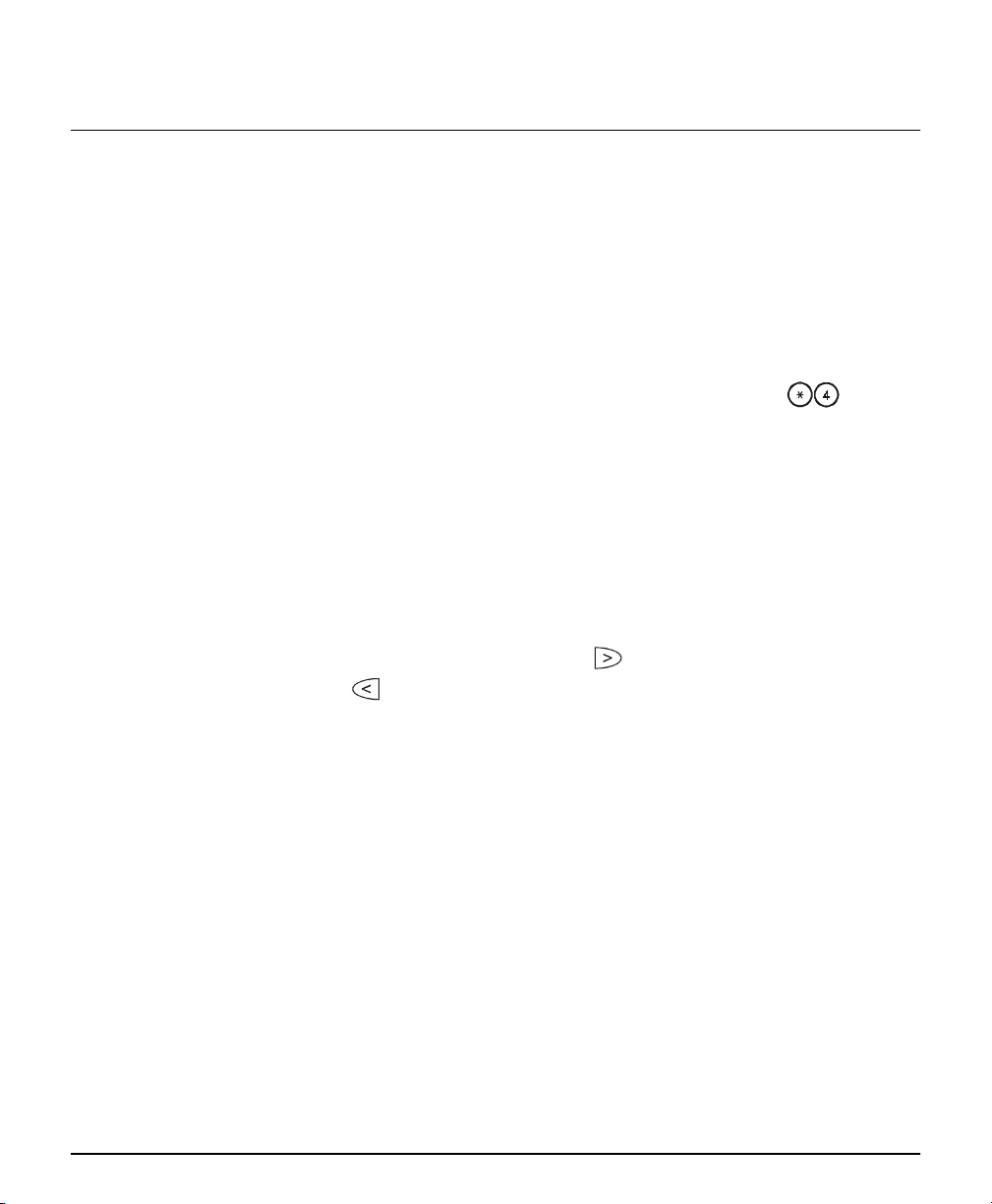
Présentation du Guide
Le guide de l'utilsateur du PC5020 est destiné à tout celui qui utilise un système de
sécurité PC5020.
Veuillez lire le présent guide attentitvement pour apprendre à vous servir de votre
système de sécurité. Assurez-vous que tous les utilisateurs du système reçoivent les
instructions nécessaires à son utilisation.
Remarque : Des renseignements importants relatifs aux alarmes incendie
et cambriolage se trouvent dans la Section 3 : “Traiter avec les alarmes et les
urgences” à la page 12. Lisez cette section attentivement!
Ce guide vous présente des instruction étape par étape pour chaque fonction.
Chaque touche à enfoncer sera indiquée par son symbole (c.-à.-d. ).
Pour certaines fonctions vous devrez taper votre code d'accès (indiqué par [code
d'accès]) ou votre code maître (indiqué par [code maître]). Vous pouvez utiliser le
code maître pour les fonctions exigeant un code d'accès ordinaire, mais vous ne
pouvez pas utiliser un code d'accès ordinaire pour effectuer les fonctions exigeant
un code maître.(c.-à-d. programmation de codes d'accès).
Certaines fonctions ont des instructions différentes pour les claviers LCD5500Z,
LCD5501Z et PC55XXZ. Vous pouvez vérifier le genre de clavier que vous possédez
en consultant les diagrammes des pages 2 et 3. Si un seul jeu d'instructions est
donné, la démarche est applicable à tous les claviers.
Les instructions pour les claviers ACL concerneront le "défilement". Pour faire
défiler les données, appuyez sur la touche pour aller au message suivant ou
sur la touche pour revenir au dernier message.
Les claviers et leurs voyants et touches sont décrits aux pages 1 et 2.
Le Guide de référence imprimé sur la couverture avant vous indique les com-
mandes nécessaires pour accéder à chaque fonction du système, et la page à
laquelle chaque fonction est décrite.
Remplissez Section 8 :
renseignements de zones et les codes d'accès, et inscrivez ce manuel dans un
endroit sécuritaire pour référence ultérieure.
“Information du système”
à la page 28 avec tous les
3
Page 8
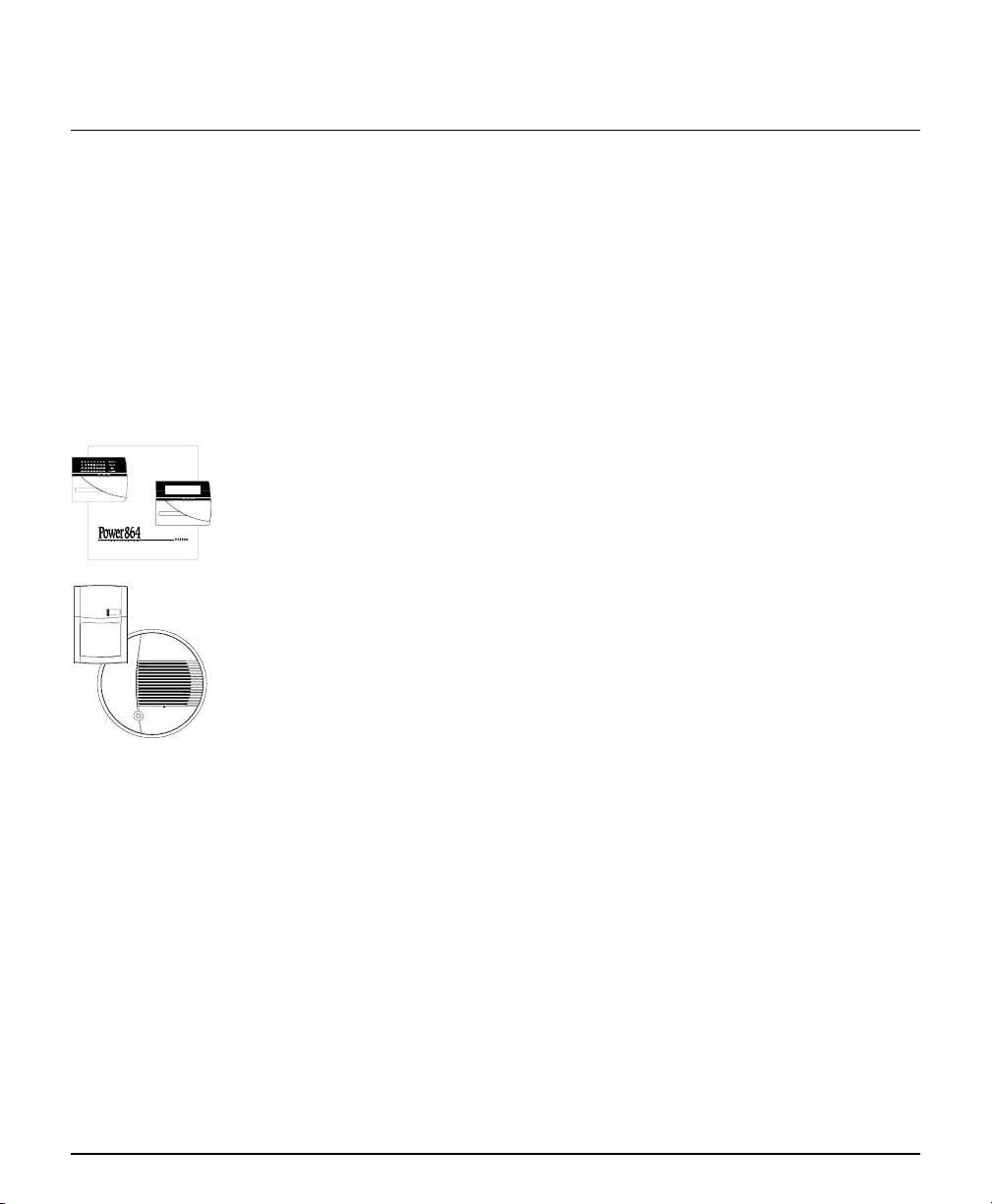
Fonctionnement du
système
Section 1 : Introduction
Votre système de sécurité peut fournir un maximum de trois types de surveillance :
intrusion, incendie et urgence. Nous avons conçu votre système de sécurité DSC
Power864 pour vous offrir flexibilité et commodité. Votre installateur a réglé votre
système en tenant compte de tous les éléments relatifs à votre domicile ou à votre
entreprise. Vous n'aurez peut-être pas besoin de toutes les propriétés décrites
dans le présent manuel. Votre installateur n'activera ces propriétés que si vous en
avez besoin et il vous expliquera toutes les propriétés activées. Si vous avez des
questions sur les propriétés qui ont été activées sur votre système, veuillez vous
adresser à votre installateur.
Votre système de sécurité est composé d'un panneau de contrôle Power864, d'un
ou de plusieurs claviers Power864 et divers détecteurs et capteurs.
Le panneau de contrôle est le "cerveau" de votre système de sécurité. Il contrôle
et surveille tous les claviers et détecteurs et communique avec la station centrale
(si la surveillance à distance est activée). Le panneau de contrôle sera installé dans
un endroit discret, dans un placard ou au sous-sol. Le coffret métallique comporte
le système électronique, les fusibles et la batterie de secours. Normalement seul
l'installateur ou le professionnel assurant le service a des raisons valables pour
accéder au panneau de contrôle.
Vous accéderez aux fonctions du système avec votre ou vos claviers qui sont
décrits aux pages 2 et 3 de ce manuel. Chaque clavier possède un résonateur et
cinq touches de fonction. Le clavier LCD5500Z possède un affichage à cristaux liquides (ACL) qui affichera les messages du système. Le clavier LCD5501Z de style
ACL utilise des messages fixes pour afficher l'état de votre système. Les claviers
DEL (PC55XXZ) possèdent des voyants groupe de zone et état du système. Les claviers peuvent envoyer des commandes au système et montrer l'état actuel du
système. Votre installateur montera le (ou les) clavier(s) à l'intérieur de votre domicile ou de votre entreprise à côté de la (des) porte(s) d'entrée/sortie.
Le système de sécurité possède plusieurs zones (aires surveillées) Chacune de ces
zones est connectée à un détecteur (détecteur de mouvement, de bris de verre,
contact porte, etc.) Si un détecteur déclenche une alarme, le voyant de zone pour
ce détecteur se met à clignoter (claviers LCD5501Z et PC55XXZ) ou, sur le clavier
LCD5500Z, un message est affiché.
AVIS
IMPORTANT
4
Remarque : Un système de sécurité ne peut pas éviter les urgences. Il n'a
pour but que de vous alerter et "si elle est connectée" votre station centrale pour une situation d'urgence. Les systèmes de sécurité sont généralement très fiables mais peuvent ne pas fonctionner dans toutes les
conditions et ne peuvent pas remplacer des pratiques de sécurité prudentes et une assurance personnes et des biens. Votre système de sécurité
devrait être installé et entretenu par des professionnels qualifiés dans le
domaine qui devraient vous expliquer le niveau de protection que vous
apporte le système et le fonctionnement du système. Veuillez consulter le
Page 9
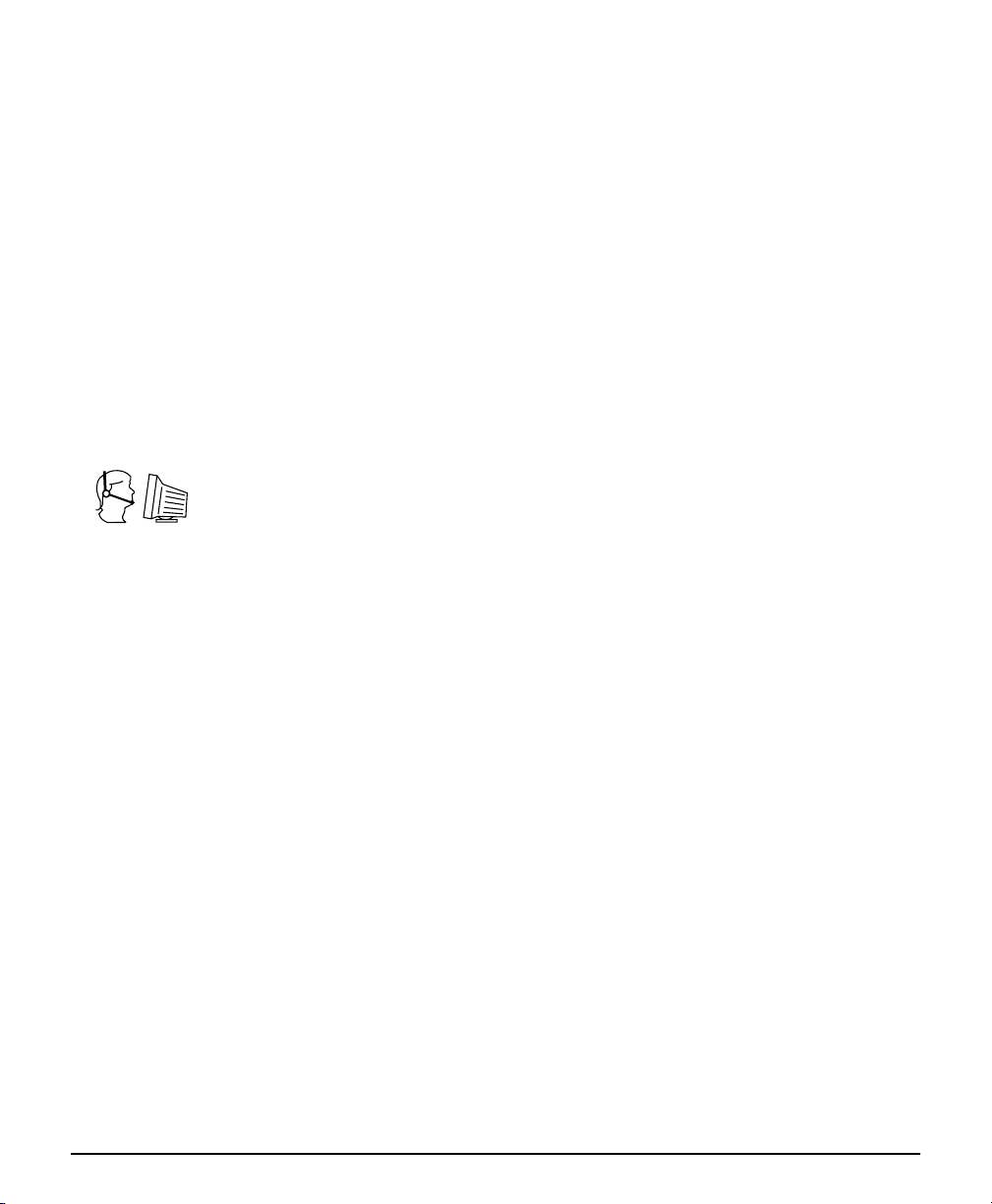
Introduction: Incendie Détection
plat arrière du présent manuel pour les mises en garde et précautions à
prendre.
Incendie
Détection
Cet équipement a la capacité de surveiller les dispositifs incendie tels que les
détecteurs de fumée et de vous avertir s'il détecte une condition d'incendie. Pour
avoir une bonne détection d'incendie il convient d'installer un nombre suffisant de
détecteurs à des emplacements adéquats. Cet équipement doit être installé conformément à la NFPA 72 (N.F.P.A., Batterymarch Park, Quincey MA 02269). Lisez
attentivement Section 6 : “Sécurité incendie” à la page 24.
Remarque : Votre installateur doit activer la portion détection incendie
pour que cette partie de l'équipement fonctionne.
Essai Afin de vous assurer du bon fonctionnement permanent de votre système vous
devez effectuer des essais hebdomadaires. Veuillez consulter “Essai du système” à
la page 18. Si votre système ne fonctionne pas correctement, appelez votre installateur pour qu'il assure l'entretien.
Surveillance
à distance
Ce système peut envoyer à une station centrale des messages d'alarmes, de
problèmes et d'urgence sur les lignes téléphoniques. Si vous déclenchez accidentellement une alarme, appelez immédiatement la station centrale pour éviter une
réponse inutile.
Remarque : Votre installateur doit activer la surveillance à distance pour
qu'elle fonctionne.
Entretien Avec une utilisation normale, le système exige très peu d'entretien Notez les élé-
ments suivants :
1. Ne pas laver l'équipement de sécurité avec un linge mouillé. Un époussetage
léger avec un linge humide retire l'accumulation normale de poussière.
2. Utilisez l'essai de système décrit dans “Essai du système” à la page 18 pour vérifier la condition de la pile. Nous recommandons toutefois, de remplacer les
piles de secours tous les trois ans.
3. Pour les autres dispositifs du système tels que les détecteurs de fumée, les
détecteurs de mouvement à infrarouge passif, à ultrason ou hyperfréquence ou
les détecteurs bris de verre, consultez la littérature du fabriquant pour les
instructions d'essai et d'entretien.
5
Page 10
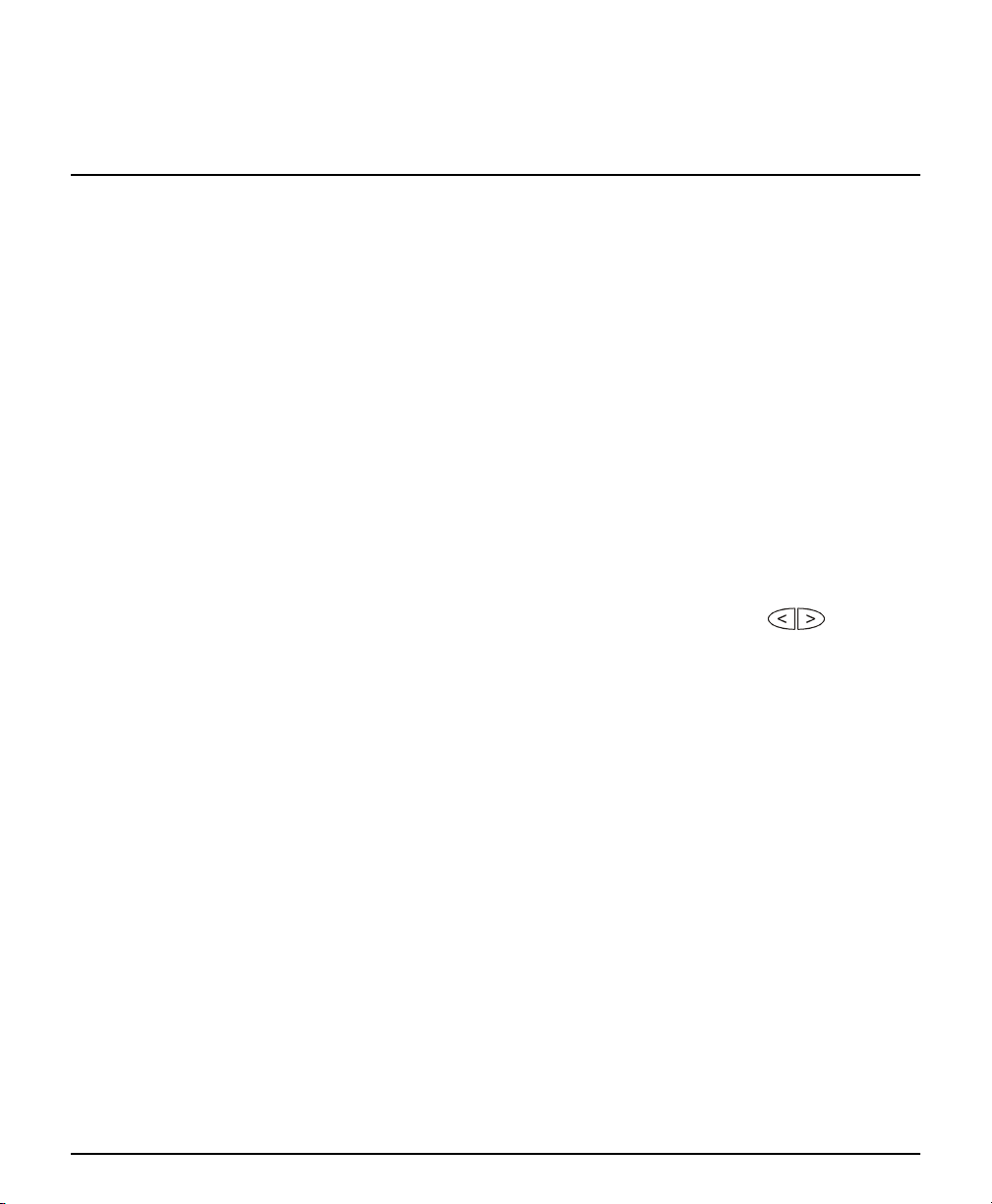
Apprêtezvous à armer
votre
système
Section 2 : Armement et
désarmement du système
La présente section décrit comment effectuer les fonctions de base sur votre
système : armement et désarmement. Veuillez lire cette section attentivement.
Avant d'armer le système assurez-vous que le système est Prêt. Le système est prêt
lorsque le voyant Prêt est allumé. Si c'est le cas, vous pouvez armer votre système -
- utilisez une des méthodes d'armement décrites aux pages 6 à 9.
Si le voyant Prêt est allumé et si le clavier LCD5501Z affiche "Système sécurisé ou
tapez un code", vous pouvez armer le système. Toutefois, certaines zones du
système sont encore ouvertes. Avant l'armement confirmez qu'aucune zone n'est
laissée ouverte intentionnellement.
Si votre système n'est pas prêt effectuez les opérations suivantes :
Sur un clavier LCD5501Z :
1. Si le voyant Prêt est éteint, ou si le clavier affiche "Sécurisez le système avant
l'armement" :
• Fermez toutes les portes et fenêtres
• Cessez tout mouvement dans les zones couvertes par un détecteur de mouvement
2. Si les claviers LCD5500Z affichent “< >”, utilisez les touches pour faire
défiler les messages de tout le système et vérifiez qu'il n'y a pas de problème et
qu'aucune zone n'a été suspendue involontairement (voir “Déterminer
Problème” à la page 16 et/ou voir “Suspension Zones” à la page 15.
Armement du
Système
6
Sur un clavier PC55XXZ ou LCD5501Z :
1. Si le voyant Prêt est éteint, le système n'est pas prêt à être armé :
• Fermez toutes les portes et fenêtres
• Cessez tout mouvement dans les zones couvertes par un détecteur de mouvement
2. Si le voyant Problème est allumé, visualisez et rectifiez tout problème existant
(voir “Déterminer Problème” à la page 16).
3. Si l'indicateur de suspension est allumé, vérifiez qu'aucune zone n'a été sus-
pendue accidentellement (voir “Suspension Zones” à la page 15).
Il y a deux méthodes de base pour armer votre système de sécurité.
• Armement Absent: Utilisez cette méthode lorsqu'il n'y a personne sur les
lieux. Voir ci-dessous.
• Armement À domicile : Utilisez cette méthode lorsque au moins une per-
sonne reste sur les lieux (voir “À domicile Armement” à la page 8).
Vous pouvez également utiliser une de ces méthodes pour armer votre système
(voir page 8) :
Page 11
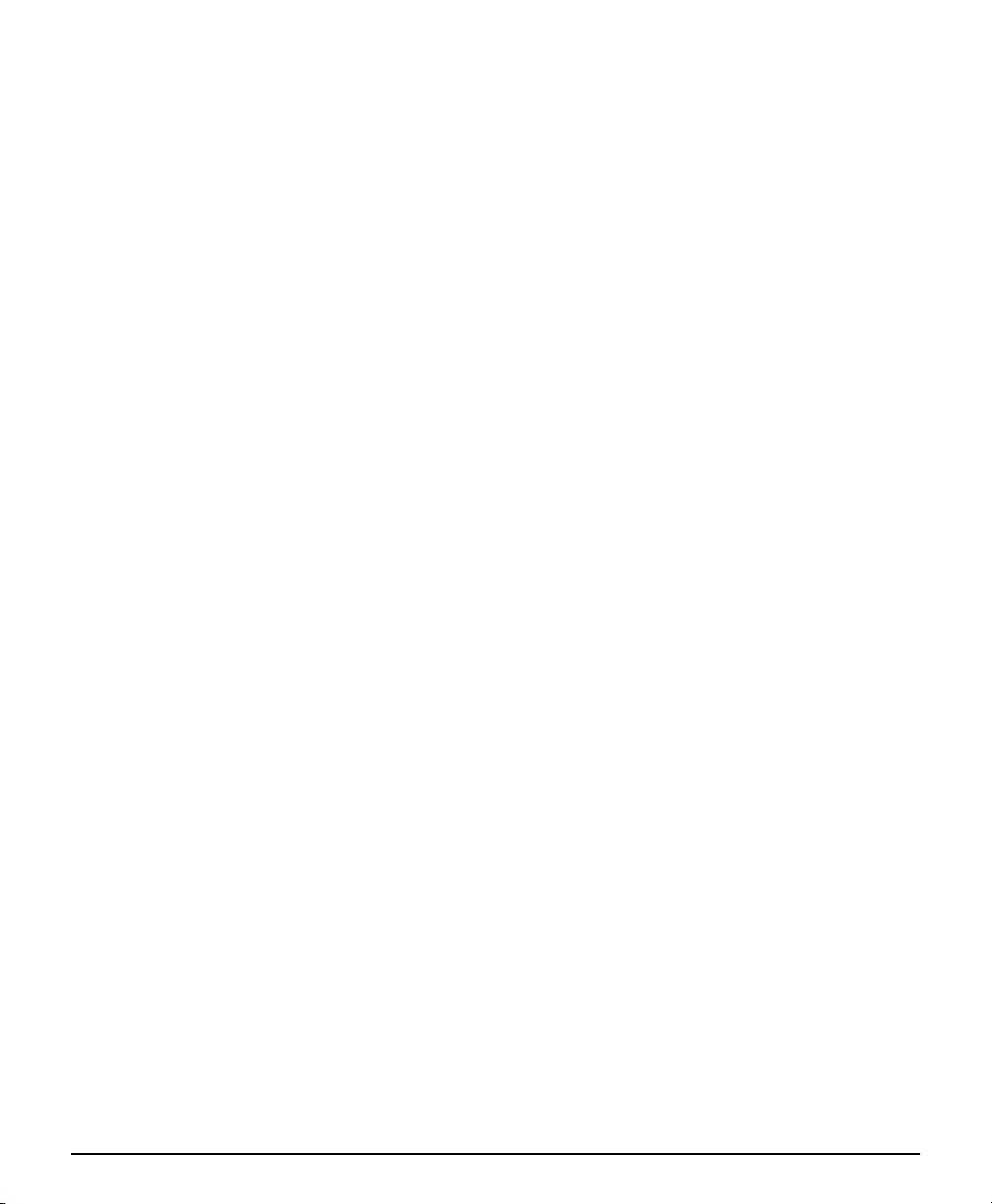
Absent
Armement
Armement et désarmement du système: Absent Armement
• Armement rapide : Armez votre système sans avoir à entrer un code d'accès.
Pour que cette fonction marche, elle doit être activée par votre installateur.
• Armement “Pas d'entrée” : Arme votre système sans délai d'entrée--utilisez
cette méthode lorsque personne d'autre n'entrera sur les lieux.
• Armement automatique : Le système s'armera à des heures programmées.
Pour que cette fonction marche, elle doit être activée par votre installateur.
Lorsque vous armez le système par la méthode armement Absent, les zones
intérieures (par ex., détecteurs de mouvement) et les zones de périmètre (par ex.,
contacts portes et fenêtres) seront activées et déclencheront une alarme si elles
sont ouvertes.
1. Vérifiez que votre système est prêt à être armé (Voyant Prêt est allumé).
2. Tapez votre [code d'accès]. À chaque fois que vous tapez un chiffre, le clavier
numérique émet un bip.
Si vous tapez un mauvais code d'accès, le clavier émettra une sonorité continue
pendant deux secondes. Entrez à nouveau votre code d'accès correctement.
Lorsque vous avez tapé un code d'accès valable :
• Le clavier émet des bips rapides.
• Le voyant Armé s'allume.
• Les claviers LCD5500Z affichent “Délai de sortie en cours”.
• Le délai de sortie commence et le clavier émet un bip une fois par seconde
jusqu'à la fin du délai de sortie. Le clavier émet des bips rapides pendant les
10 dernières secondes du délai de sortie.
3. Sortez des lieux par la porte d'entrée/sortie. En sortant par la porte désignée
entrée sortie, vous indiquez au système qu'il n'y a personne sur les lieux et il
armera toutes les zones intérieures.
4. À la fin du délai de sortie, tous les voyants du clavier s'éteignent sauf le voyant
Armé. Les claviers LCD5500Z affichent “Système Armé en mode Absent” et
“Tapez le code pour désarmer le système”. Le système est à présent armé.
Remarque : Si les claviers LCD5500Z affichent : “* ATTENTION * Suspension activée” ou si l'indicateur de suspension est allumé sur les claviers
PC55XXZ et LCD5501Z, une zone ou plus ont été suspendues (c.-à-d. pas
armées) voir “Suspension Zones” à la page 15. Si vous armez le système avec
une zone suspendue ou un problème, votre protection en sera réduite.
Touche Absent
Vous pouvez également armer rapidement le système en mode Absent en utilisant
la touche de fonction "Absent" sur votre clavier. Si votre installateur a programmé
cette touche, appuyez sur la touche et maintenez-la pendant deux secondes pour
armer le système en mode Absent.
7
Page 12

Sons de
Sonnerie/
Sirène après
l'armement
Absent
Votre installateur vous dira si cette propriété a été activée sur votre système.
Pour réduire les fausses alarmes, le système vous informera de toute sortie inap-
propriée lorsque le système est armé en mode Absent. Si vous ne fermez pas correctement la porte d'entrée/sortie durant la période de délai de sortie, le clavier
émettra un bip continu et la sonnerie ou la sirène sonnera.
Si cela se produit :
1. Rentrez sur les lieux.
2. Tapez votre [code d'accès] pour désarmer le système. Vous devez le faire avant
la fin du délai de sortie.
3. Suivez à nouveau la démarche d'armement Absent, en vous assurant que la
porte d'entrée/sortie est bien fermée (voir “Absent Armement” à la page 7).
À domicile
Armement
Utilisez la méthode d'armement à domicile lorsque vous voulez rester sur les lieux
tout en empêchant quelqu'un de l'extérieur d'entrer sur les lieux. Le système
n'armera que les zones de périmètre (par ex. contacts portes et fenêtres) et suspendra les zones intérieures (par ex. détecteurs de mouvement) de sorte que vous
soyez libre de vous déplacer à l'intérieur.
1. Vérifiez que votre système est prêt à être armé (voyant Prêt allumé)
2. Tapez votre [code d'accès]. À chaque fois que vous tapez un chiffre, le clavier
numérique émet un bip.
Si vous tapez un mauvais code d'accès, le clavier émettra une sonorité continue
pendant deux secondes. Entrez à nouveau votre code d'accès correctement.
Lorsque vous avez tapé un code d'accès valable :
• Le clavier émet des bips rapides.
• Le voyant Armé s'allume.
• Les claviers LCD5500Z affichent “Délai de sortie en cours”.
• Le délai de sortie commence et le clavier émet un bip une fois par seconde
jusqu'à la fin du délai de sortie. Le clavier émet des bips rapides pendant les
10 dernières secondes du délai de sortie.
3. NE sortez PAS des lieux par la porte entrée/sortie. Cela indique au système que
vous restez et le système suspend automatiquement les zones intérieures.
À la fin du délai de sortie tous les voyants du clavier sont éteints sauf le voyant
Armé. Les claviers LCD5501Z affichent "Système armé en mode À domicile" et
"Tapez le code pour désarmer le système" Sur les claviers PC55XXZ et
LCD5501Z, l'indicateur de suspension sera allumé. Le système est à présent
armé.
Réactiver les zones suspendues
Pour armer pleinement le système lorsqu'il a été armé en mode à domicile :
1. Appuyez sur sur un clavier quelconque. Les zones intérieures sont à
présent armées.
Remarque : Lorsque vous avez réactivé les zones intérieures vous ne pourrez pas accéder aux aires protégées par les détecteurs de mouvement ou
8
Page 13

Armement et désarmement du système: Armement rapide
ouvrir des portes et des fenêtres. Pour accéder à ces aires, vous devez
entrer votre [code d'accès] et désarmer le système.
Touche À domicile
Vous pouvez également armer rapidement le système en mode À domicile en utilisant la touche de fonction “À domicile” sur votre clavier. Si votre installateur a
programmé cette touche, appuyez sur la touche et maintenez la pendant deux
seconde pour armer le système en mode À domicile.
Armement
rapide
Armement
“Entrée
interdite”
Votre installateur vous dira si la méthode armement rapide a été activée sur votre
système. En utilisant cette méthode, vous pouvez armer rapidement votre système
sans avoir à entrer un code d'accès.
Pour faire un armement rapide :
1. Vérifiez que le système est prêt à être armé (le voyant Prêt est allumé)
2. Appuyez sur .
• Le clavier émet des bips rapides.
• Le voyant Armé s'allume.
• Les claviers LCD5500Z affichent “Délai de sortie en cours”.
• Le délai de sortie commence et le clavier émet un bip une fois par seconde
jusqu'à la fin du délai de sortie.
3. Sortez des lieux par la porte désignée entrée/sortie. Le système sera armé en
mode Absent. Si vous ne sortez pas des lieux, le système sera armé en mode À
domicile.
Remarque : Appuyer sur ne fait qu'armer le système. Pour le
désarmer, vous devez taper un [code d'accès] valable (voir “Désarmement du
système de sécurité” à la page 11).
Si vous désirez armer le système et êtes sûr que personne d'autre n'entrera sur les
lieux, vous pouvez retirer le délai d'entrée des zones qui en ont un normalement.
Une entrée par une zone quelconque déclenchera une alarme instantanée.
1. Vérifiez que votre système est prêt à être armé (voyant Prêt allumé)
2. Appuyez sur , puis tapez votre [code d'accès].
• Le voyant armé clignote pour vous rappeler que le système est armé et qu'il
n'a pas de délai d'entrée.
• Le clavier émet des bips rapides.
• Les claviers LCD5500Z affichent “Délai de sortie en cours”.
3. Le système est maintenant armé en mode À domicile.
Automatique
Armement
Votre installateur a peut-être réglé votre système pour qu'il s'arme à des heures
pré-programmées. Si l'armement automatique a été programmé, lorsque le
système atteint l'heure programmée pour l'armement automatique, les
résonateurs de claviers émettra un son pendant une minute, et les claviers
LCD5500Z afficheront "Armement du système en cours".
Durant cette période d'avertissement d'une minute, vous pourrez annuler ou
retarder l'armement automatique en tapant votre [code d'accès]. Pour de plus
9
Page 14

amples renseignements adressez-vous à votre installateur.
Votre installateur peut avoir installé votre système de sorte que les utilisateurs
ayant un [code maître] puissent contrôler le calendrier d'armement automatique
au clavier. S'il en est ainsi, les utilisateurs ayant un code maître seront en mesure
d'activer ou de désactiver la fonction d'armement automatique, et programmer
l'heure à laquelle le système s'armera automatiquement chaque jour.
Pour activer ou désactiver l'armement automatique :
1. Appuyez sur , puis [code maître].
2. Appuyez sur pour activer et désactiver l'armement automatique. Le clavier
émettra trois bips lorsque l'armement automatique est activé et une fois lorsqu'il est désactivé.
3. Pour sortir de la programmation appuyez sur .
Pour programmer l'heure de l'armement automatique :
1. Appuyez sur , puis tapez le [code maître].
2. Appuyez sur .
3. Sur un clavier LCD5500Z, faites défiler jusqu'au jour de la semaine que vous
voulez programmer en utilisant les touches flèches , puis appuyez sur
.
Sur un clavier PC55XXZ ou LCD5501Z tapez le numéro du jour de la semaine
(1 - 7) que vous voulez programmer (par ex., pour dimanche, appuyez sur [1],
pour vendredi appuyez sur [6]...)
4. Tapez l'heure de l'Armement automatique en utilisant le format 24 h (0000 -
2359). Par exemple, pour régler l'heure de l'armement automatique à 13 h
tapez (1300). Pour empêcher l'armement automatique un jour particulier,
tapez (9999) pour l'heure de l'armement automatique.
5. Pour programmer l'heure pour un autre jour, répétez les étapes 3 et 4. Pour
sortir de la programmation, appuyez sur deux fois.
Remarque : La bonne date et heure du système doivent être programmés
pour que la fonction de l'armement automatique fonctionne correctement
(voir “Réglage de la date et de l'heure” à la page 22).
Sortie rapide Votre installateur vous dira si la fonction sortie rapide a été activée sur votre
système. La fonction sortie rapide vous permettra de sortir des lieux pendant que
le système est armé, sans avoir à désarmer et à réarmer le système.
Pour utiliser la fonction sortie rapide :
1. Pendant que le système est armé, appuyez sur .
2. Le système commencera un compte à rebours de deux minutes pendant
lesquelles vous pouvez sortir des lieux par la porte désignée entrée/sortie.
10
Page 15

Désarmemen
t du système
de sécurité
Armement et désarmement du système: Désarmement du système de sécurité
Remarque : Pendant ce temps, vous ne pouvez ouvrir et fermer la porte
qu'une seule fois. Une fois que la porte est fermée, le système interrompt
la période de sortie rapide de deux minutes. Si la porte est à nouveau
ouverte, ou si elle n'est pas fermée avant la fin des deux minutes, ou si une
autre porte désignée entrée/sortie est ouverte, le délai d'entrée commence.
Touche de sortie
Si votre installateur a programmé la touche de fonction “Sortie” , appuyez sur la
touche et maintenez-la pendant deux secondes pour activer la fonction sortie
rapide.
1. Si vous êtes dehors, entrez sur les lieux par une porte désignée entrée/sortie. Si
vous êtes à l'intérieur, passez à l'étape 2.
Remarque : L'entrée par une autre porte déclenchera une alarme immédiate.
Le clavier émet des bips pour indiquer que vous devez désarmer le système. Les
claviers LCD5500Z affichent “Entrée Active Tapez votre Code”.
2. Allez au clavier et tapez votre [code d'accès]. Le bon code d'accès doit être
entré avant l'expiration du délai d'entrée. Si un code d'accès valable n'est pas
entré durant cette période, le système déclenchera une alarme.
Remarque : Si vous tapez un mauvais code d'accès, le clavier émettra une
sonorité continue pendant deux secondes. Entrez à nouveau votre code
d'accès correctement.
Dès que le bon code est tapé, le voyant Armé s'éteint et le clavier cesse
d'émettre le bip.
Si aucune alarme ne se produit pendant que le système est armé, et s'il n'y a
pas de problème sur le système, les claviers LCD5500Z afficheront “Système
Désarmé Pas d'alarme en mémoire” pendant quelques secondes, puis “Tapez
code pour armer le système”.
3. Si une alarme se produit pendant le système était armé :
• Les claviers PC55XXZ et LCD5501Z feront clignoter le voyant Mémoire
• Les claviers LCD5500Z afficheront “Visualiser la mémoire < > “Alarme de
zone” (voir “Visualisation Mémoire d'alarmes” à la page 13).
ATTENTION : Si en rentrant vous découvrez qu'une alarme a été
déclenchée pendant que vous étiez absent, il est possible qu'un intrus soit
toujours sur les lieux. Allez à un endroit sûr et proche, et appelez votre station centrale ou les autorités locales pour qu'elles enquêtent. La mémoire
d'alarme est effacée à chaque fois que le panneau est armé, ainsi toute
alarme indiquée s'est produite seulement durant la dernière période
armée.
11
Page 16

Alarmes
incendie
Section 3 : Traiter avec les alarmes
et les urgences
Remarque : Si vous revenez sur les lieux et que la sonnerie ou la sirène
retentit, n'entrez pas, contactez les autorités locales à partir d'un endroit
sûr proche.
Lisez cette section attentivement de sorte que vous sachiez ce qu'il faut faire si
votre système déclenche une alarme.
Votre installateur vous indiquera si l'équipement incendie a été installé et activé
sur votre système.
Remarque : Une alarme incendie a toujours la priorité sur une alarme
intrusion (cambriolage).
Une sonnerie ou une sirène pulsée indique une alarme incendie. S'il y a un
incendie, ou si vous pensez qu'il y a un incendie, suivez votre plan d'évacuation immédiatement (voir “Plan d'évacuation en cas d'incendie” à la page
24).
Si la surveillance à distance est activée, le système enverra un message incendie à
la station centrale. Votre installateur a peut-être branché les touches incendie du
clavier et d'autres équipements incendie pour que le système envoie un message
alarme incendie dès qu'ils sont activés Votre installateur a peut-être installé
d'autres équipements (par ex., détecteurs de fumées) pour avoir un délai de 30
secondes avant d'envoyer le message d'alarme à la station centrale. Votre installateur vous expliquera comment fonctionne l'équipement sur votre système.
L'équipement qui a été réglé avec un délai de 30 secondes (par ex. détecteur de
fumée) vous donne le temps de régler le problème avant qu'une fausse alarme ne
soit envoyée à la station centrale.
Remarque : Si vous pensez qu'un message incendie a été transmis mais
qu'il n'y a pas d'incendie, appelez la station centrale pour éviter une
réponse inutile.
S'il n'y a pas d'incendie, pour mettre au silence l'alarme incendie, vous devez :
1. Appuyer sur dans les 30 secondes suivant le déclenchement de l'alarme.
L'alarme sonnera à nouveau si le détecteur de fumée n'est pas réinitialisé dans
les 90 secondes.
2. Pour réinitialiser les détecteurs de fumée appuyez sur . Après que le
détecteur de fumée a été réinitialisé, s'il détecte toujours de la fumée, l'alarme
retentira à nouveau. S'il n'y a pas de fumée, le système reviendra à la normale.
3. Pour mettre l'alarme incendie au silence après les 30 secondes de délai, tapez
votre [code d'accès].
12
Page 17

Alarmes
Intrusion
(Cambriolag)
Traiter avec les alarmes et les urgences: Alarmes Intrusion (Cambriolag)
Remarque : Votre installateur peut avoir programmé le système pour qu'il
fonctionne de manière différente de la manière décrite ci-dessus. Demandez à votre installateur tout renseignement complémentaire sur le fonctionnement de votre système.
Une sonnerie ou sirène continue indique une alarme intrusion.
Pour mettre l'alarme au silence :
1. Tapez votre [code d'accès].
2. Si l'alarme n'était pas intentionnelle appelez votre station centrale ou les
autorités locales immédiatement pour éviter une réponse inutile.
3. Vérifiez l'affichage de la mémoire d'alarme pour voir quelle zone a déclenché
l'alarme.
Une fois que la source de l'alarme a été éliminée, le système reviendra à l'état
Prêt.
Visualisation
Mémoire
d'alarmes
L'affichage de la mémoire d'alarme montre quelle zone (détecteur) a déclenché
l'alarme. La mémoire d'alarme est effacée à chaque fois que le système est armé.
Toute alarme indiquée s'est produite seulement durant la dernière période d'armement.
ATTENTION : Si en rentrant vous découvrez qu'une alarme a été
déclenchée pendant que vous étiez absent, il est possible qu'un intrus soit
toujours sur les lieux. Allez à un endroit sécuritaire proche et appelez votre
station centrale ou les autorités locales pour qu'elles enquêtent.
Claviers LCD5500Z
Si une alarme se produit pendant que le système est armé, les claviers LCD5500Z
affichent “Visualiser la mémoire < > Zone X”.
1. Utilisez les touches pour voir quel(les) zone(s) a (ont) déclenché
l'alarme.
2. Pour annuler la mémoire d'alarme, appuyez sur .
Claviers LCD5501Z
Si une alarme se produit pendant que le système est armé, l'indicateur de mémoire
clignote et le clavier fera défiler les zones qui ont été en alarme pendant 30 secondes après que le système a été désarmé.
1. Pour annuler l'affichage de la mémoire d'alarme, appuyez sur pendant les
30 secondes de l'affichage.
2. Lorsque la période de 30 secondes est écoulée, le système revient à l'état Prêt,
mais l'indicateur de mémoire reste allumé. Pour visualiser les alarmes en mémoire, appuyez sur . L'affichage fera défiler le numéro de(s) zone (s) qui
étaient en alarme.
13
Page 18

Pour appeler
à l'aide
Claviers PC55XXZ
Si une alarme se produit pendant que le système est armé, le voyant de la mémoire et le voyant de la zone qui a déclenché l'alarme clignoteront pendant 30 secondes après que le système a été désarmé.
1. Pour annuler l'affichage de la mémoire d'alarme, appuyez sur pendant les
30 secondes d'affichage.
2. Lorsque la période de 30 secondes est écoulée, le système revient à l'état Prêt,
mais l'indicateur de mémoire reste allumé. Pour visualiser les alarmes en mémoire, appuyez sur . Les voyants des zones qui étaient en alarme clignoteront.
Remarque : Les problèmes ne seront pas affichés pendant que le système
affiche les alarmes en mémoire.
Tous les claviers ont trois paires de touches d'urgence. Vous pouvez utiliser ces
touches pour envoyer un message immédiat Incendie, Auxiliaire ou Panique à
votre station centrale.
Appuyez sur les deux touches pendant deux secondes pour envoyer un
message incendie et pour déclencher une alarme incendie sur le système.
Appuyez sur les deux touches pendant deux secondes pour envoyer un
message auxiliaire
Appuyez sur les deux touches pendant deux secondes pour envoyer un
message de panique.
IMPORTANT :
si l'installateur les a ACTIVÉES. Si votre installateur a activé ces touches, ainsi qu'une
réponse audible, maintenir les touches enfoncées pendant deux secondes provoque
un bip du clavier indiquant que l'entrée d'alarme a été acceptée et que la transmission à la station centrale est en cours.
Aux États-Unis, ne pas programmer les touches AUX pour l'utilisation en urgences
médicales conformément aux exigences UL.
Les touches Incendie, Auxiliaire et Panique NE fonctionneront QUE
14
Page 19

Suspension
Zones
Section 4 : Utilisation
des fonctions avancées
Cette section décrit comment effectuer des fonctions plus spécialisées : suspension de zones, activation et désactivation du carillon de porte, visualisation de
l'affichage des problèmes et de la mémoire tampon et essai du système.
Utilisez la fonction suspension de zone lorsque vous devez avoir accès à une aire
protégée lorsque le système est armé, ou lorsqu'une zone est temporairement
hors service, mais que vous devez armer le système. Les zones suspendues ne sont
pas en mesure de déclencher une alarme.
La suspension de zones réduit le niveau de sécurité. Si vous suspendez une zone
parce qu'elle ne fonctionne pas, appelez un technicien d'entretien immédiatement
de sorte que le problème puisse être résolu et que votre système soit à nouveau en
bon état de marche. Lorsque vous armez votre système, assurez-vous qu'aucune
zone n'a été suspendue involontairement.
Les zones ne peuvent pas être suspendues une fois que le système est armé. Les
zones suspendues sont automatiquement effacées à chaque fois que le système
est désarmé et elles doivent être suspendues à nouveau, si nécessaire, avant
l'armement suivant.
Remarque : Pour des raisons de sécurité, votre installateur peut avoir programmé le système pour vous empêcher de suspendre certaines zones (par
ex., détecteurs de fumée).
Suspension de zones avec un clavier LCD5500Z
Commencez avec le système désarmé.
1. Appuyez sur pour entrer dans le menu de fonction. Le clavier affichera
“Appuyez sur (*) pour < > la suspension de zone”.
2. Appuyez sur OU , puis votre [code d'accès] (si nécessaire). Le clavier
affichera “Recherche de zone < > “Nom de zone ””.
3. Tapez le numéro à deux chiffres de la zone ou des zones à suspendre (01-64).
Vous pouvez également utiliser les touches flèches pour trouver les
zones à suspendre et appuyer sur pour sélectionner la zone.
Le clavier affichera “Recherche de zone < > “Nom de zone” B”. “B” apparaîtra
à l'affichage pour indiquer que la zone est suspendue.
Si une zone est ouverte (par ex., porte avec contacts de porte est ouverte) le
clavier affichera "Recherche de zone< > "Nom de zone" O". Si vous suspendez une zone ouverte, un "B" remplacera le "O".
4. Pour dé-suspendre une zone, tapez le numéro à deux chiffres de la zone à dé
suspendre (01-64).
Vous pouvez également utiliser les touches pour trouver les zones puis
appuyer sur pour sélectionner la zone.
15
Page 20

Le “B” disparaîtra de l'affichage pour montrer que la zone n'est plus suspendue.
5. Pour sortir du mode de suspension et revenir à l'état Prêt, appuyez sur .
Suspension de zones avec un clavier PC55XXZ ou LCD5501Z
Commencez avec le système désarmé.
1. Appuyez sur , puis tapez votre [code d'accès] (si nécessaire).
2. Tapez le numéro à deux chiffres de la zone ou des zones à suspendre (01-64).
Sur les claviers PC55XXZ, le voyant de la zone s'allumera pour indiquer que la
zone a été suspendue.
3. Pour dé-suspendre une zone, tapez le numéro à deux chiffres de la zone (01-
64). Sur les claviers PC55XXZ, le voyant allumé de la zone s'éteindra pour
indiquer que la zone n'est pas suspendue.
4. Pour sortir du mode de suspension et revenir à l'état Prêt, appuyez sur .
Rappel des zones suspendues
Pour rappeler les dernières zones suspendues :
1. Appuyez sur , puis tapez votre [code d'accès] (si nécessaire).
2. Appuyez sur .
3. Pour sortir du mode de suspension et revenir à l'état Prêt, appuyez sur .
Groupes de suspension
Un groupe de suspension est une sélection de zones programmées dans le
système. Si vous suspendez un groupe de zones régulièrement, vous pouvez les
programmer dans un groupe de suspension de sorte que vous n'ayez pas à suspendre chaque zone à chaque fois. Un groupe de suspension peut être programmé sur chaque partition.
Pour programmer un groupe de suspension :
1. Appuyez sur puis tapez votre [code d'accès] (si nécessaire).
2. Tapez le numéro à deux chiffres (01-64) des zones à inclure dans le groupe de
suspension. Sur les claviers LCD5500Z, vous pouvez également utiliser les
touches pour trouver les zones à inclure dans le groupe de suspension,
puis appuyez sur pour sélectionner la zone.
3. Pour sauvegarder la zone sélectionnée dans le groupe, appuyez sur .
4. Pour sortir du mode de suspension et revenir à l'état Prêt, appuyez sur .
Pour choisir un groupe de suspension lors de l'armement du système :
1. Appuyez sur puis tapez votre [code d'accès] (si nécessaire).
2. Appuyez sur . La prochaine fois que le système est armé, les zones de ce
groupe seront suspendues.
3. Pour sortir du mode de suspension et revenir à l'état Prêt, appuyez sur .
Déterminer
Problème
16
Votre système vérifie continuellement s'il y a un certain nombre de problèmes possibles Si l'un de ces problèmes se produit :
• l'indicateur Problème s'allume jusqu'à ce que le problème soit résolu.
Page 21

Utilisation des fonctions avancées: Déterminer Problème
• le clavier émettra deux bips toutes les dix secondes à moins que vous
n'appuyiez sur une touche.
Remarque : L'existence d'un problème réduit le niveau de sécurité pour
lequel votre système a été conçu. Appelez l'entreprise qui assuré l'installation pour les réparations
Visualisation des problèmes sur un clavier LCD5500Z
1. Appuyez sur . Le clavier affichera "Visualisation du problème < > "Message du problème"".
2. Utilisez les touches flèches pour faire défiler les problèmes existant sur
le système.
3. Si le clavier affiche un “*” à côté du message de problème davantage de
renseignements sont disponibles. Appuyez sur pour voir le reste du message de problème.
4. Pour sortir de la visualisation des problèmes, appuyez sur .
Visualisation des problèmes avec un clavier PC55XXZ ou LCD5501Z
1. Appuyez sur . Sur les claviers PC55XXZ, un voyant de zone ou plus sera
allumé pour indiquer qu'il y a des problèmes dans ces zones. Sur le clavier
LCD5501Z, au moins un des huit indicateurs Problème/programmation sera
allumé :
Indicateur Type de problème
1
Entretien requis. Appelez votre installateur pour l'entretien du
système. Appuyez sur [1] et un (ou plus) des indicateurs correspondant aux problèmes sur le système s'allument :
1. Batterie faible 5.Surveillance générale du système
2. Problème circuit sonnerie 6.Pas utilisé
3. Problème général du système 7.Pile faible PC5204
4. Sabotage général du système 8.Panne de courant PC5204
2
Perte de courant Lorsque ce problème se produit, le voyant
Problème s'allumera mais l'avertisseur sonore du clavier ne réson-
nera pas.
3 Problème sur la ligne téléphonique.
4 Le système n'a pas pu communiquer avec la station centrale.
5 Anomalie de zone. Appuyez sur [5]. Sur les claviers PC55XXZ, les
voyants de zone correspondant aux zones avec des anomalies
s'allumeront, à condition que le voyant de zone correspondant
soit sur le clavier. Sur les claviers LCD5501Z, l'écran du clavier fera
défiler les numéros des zones ayant des anomalies.
17
Page 22

Visualisation
de Mémoire
tampon des
événements
à partir d'un
clavier
LCD5500Z
Indicateur Type de problème
6 Sabotage de zone. Appuyez sur [6]. Sur les claviers PC55XXZ, les
voyants de zones correspondant aux zones sabotées s'allumeront
à condition que le voyant de zone correspondant soit sur le clavier.
Sur les claviers LCD5501Z, l'écran du clavier affichera les numéros
de zones sabotées.
Voyant de
Type de problème
zone
7 Zone batterie faible. Ce problème est provoqué lorsqu'un disposi-
tif sans fil a une pile faible Ce problème n'existe que si vous avez
des dispositifs sans fil installés sur votre système. Appuyez sur [7]
une, deux, ou trois fois pour visualiser quels sont les dispositifs
touchés par une panne de pile. Voici ce qui se produira :
Le clavier émet des bips : Le clavier affiche :
Appuyez sur [7] 1 Zones avec piles faibles
Appuyez à nouveau sur [7] 2 Claviers portatifs avec piles faibles
Appuyez à nouveau sur [7] 3 Porte-clés de télécommande avec piles faibles.
8
Perte de l'heure sur l'horloge du système. Pour régler l'heure du
système, suivez les instructions contenues dans “Réglage de la
date et de l'heure” à la page 22.
2. Pour sortir de la visualisation des problèmes, appuyez sur .
La mémoire tampon des événements affichera une liste des 256 derniers événements qui se sont produits sur votre système. Vous devez utiliser un clavier
LCD5500Z pour visualiser la mémoire des événements.
1. Tapez [code maître].
2. Pour sélectionner la visualisation de la mémoire tampon des événements
appuyez sur .
3. Le clavier affichera le numéro de l'événement, de la partition ou de l'aire, ainsi
que l'heure et la date. Appuyez sur pour basculer entre ces renseignements,
et les détails de l'événement.
4. Utilisez les touches flèches pour faire défiler les événements de trouvant sur la mémoire.
5. Pour sortir de la visualisation de la mémoire des événements, appuyez sur .
Essai du
système
18
Essai du Résonateur de clavier et sirène
L'essai de système fournit plusieurs essais de systèmes et une vérification de deux
secondes du résonateur de clavier et de la sonnerie ou de la sirène.
1. Appuyez sur [code maître] .
2. Le système active tous les résonateurs de clavier et les sonneries ou sirènes pendant deux secondes et tous les voyants de clavier s'allument. Les claviers
LCD5500Z afficheront “Essai de système en cours”.
3. Pour sortir du menu de fonction appuyez sur .
Page 23

Utilisation des fonctions avancées: Essai du système
Essai Ensemble du système
Essayez votre système chaque semaine. Si jamais le système ne fonctionne pas correctement, appelez l'entreprise qui a effectué votre installation pour un entretien
immédiat.
Remarque : Effectuez des essais de système durant les heures creuses telles
que tôt le matin ou tard l'après-midi.
1. Si la surveillance à distance est activée, informez votre station centrale que vous
essayez votre système.
2. Appuyez et fermez toutes les zones pour faire revenir le système à l'état
Prêt.
3. Effectuez un essai de système en suivant les étapes de la section précédente.
4. Pour essayer les zone, activez chaque détecteur tour à tour ( par ex., ouvrez
chaque porte/fenêtre, ou marchez dans une zone couverte par un détecteur de
mouvement).
Les claviers LCD5500Z afficheront le message suivant lorsque chaque zone
(détecteur) est activée : “Sécurisez le système avant de l'armer <>" ou
“Sécurisez le système ou tapez un code”. Utilisez les touches pour
visualiser quelles sont les zones ouvertes. Le message disparaîtra lorsque les
zones sont fermées.
Sur un clavier LCD5501Z , l'affichage indique “Ouvert” lorsqu'une zone
quelconque (détecteur) est activée. Pour voir quelles sont les zones ouvertes,
appuyez sur . Le clavier fera défiler le numéro de toutes les zones ouvertes.
Sur un clavier PC55XXZ , la zone s'allume quand la zone (détecteur) est
activée. Le voyant s'allume lorsque la zone est fermée (c.-à-d. porte ou fenêtre
fermée).
Remarque : Certaines fonctions décrites ci-dessus ne seront utilisables que
si elles ont été activées par votre installateur. Demandez à votre installateur quelles fonctions il a activées.
19
Page 24

Permettre un
accès
informatique
à votre
système
De temps à autre votre installateur peut avoir besoin d'envoyer ou de retirer des
renseignements de votre système de sécurité. Il le fera en demandant à un ordinateur d'appeler votre système sur une ligne téléphonique terrestre. Vous devrez
peut-être préparer votre système à recevoir cet appel de "téléchargement". Pour
ce faire :
1. Tapez [Code maître] sur un clavier quelconque. Cela permet le téléchargement pendant une période de temps limitée. Pendant ce temps, le
système répond aux appels de téléchargement.
Pour plus de renseignements sur cette fonction, veuillez vous adresser à votre
installateur.
Activer et désactiver le carillon de porte
Si votre installateur a activé la fonction carillon de porte, les claviers de votre
système émettront une tonalité ou un bip à chaque fois que les portes ou fenêtres
désignées seront ouvertes ou fermées. Votre installateur a programmé quelles
seront les portes et les fenêtres qui activeront le carillon.
1. Appuyez sur pour activer le carillon de porte
Le clavier émettra 3 bips.
2. Appuyez à nouveau sur pour désactiver le carillon de porte.
Le clavier émettra un long bip.
20
Page 25

Programmati
on codes
d'accès
Section 5 : Personnalisation
de votre système
Cette section décrit comment personnaliser votre système pour satisfaire vos
besoins. Consultez cette section pour des instructions détaillées sur : la programmation des codes d'accès, de la date et de l'heure et pour le réglage des sonorités
et de l'éclairage du clavier.
Le code maître (code 40) peut être utilisé pour programmer les options du
système, armer et désarmer le système et programmer d'autres codes d'accès.
Vous pouvez programmer un maximum de 32 codes d'accès (01 à 32) Vous pouvez changer ou programmer des codes d'accès aux claviers PC55XXZ et aux claviers ACL. D'autres codes d'accès tels que code de surveillance du système et code
de détresse sont également disponibles. Contactez votre installateur pour de plus
amples renseignements.
Claviers LCD5500Z
1. Appuyez sur pour entrer dans la liste de fonction.
2. Utiliser les touches pour faire défiler à “Appuyer sur (*) pour <> code
d'accès”.
3. Appuyez sur Le clavier affiche “(*) pour changer le code de l'utilisateur
01P”.
4. Faites défiler jusqu'au code que vous désirez programmer en utilisant les
touches . Si la lettre"P" se trouve à côté du numéro de code (par ex.,
[01P]), ce code a déjà été programmé. S'il n'y a pas de "P", le code n'est pas
programmé pour ce numéro d'accès. Si un code d'accès existe déjà pour le
numéro de code que vous avez choisi, il sera remplacé par le nouveau code.
5. Pour choisir un code à changer, appuyez sur . Le clavier affiche “Tapez le
nouveau code < >”.
6. Tapez le nouveau [code]. Tous les codes doivent avoir quatre chiffres à moins
que votre installateur vous ait expressément donné d'autres instructions. Ne
tapez que des chiffres compris entre 0 et 9. Une fois que le code a été tapé, le
clavier émettra trois bips. REMARQUE : Ne pas utiliser des codes par
défaut sortie usine ou des codes évidents tels que [1111] ou [1234]. Le
clavier affiche “(*) pour changer le code de l'utilisateur 01P”.
7. Pour sortir de la programmation des codes d'accès appuyez sur .
8. Inscrivez les nouveaux codes sur Section 8 : “Information du système” à la page
28 contenue dans ce guide.
Claviers PC55XXZ et LCD5501Z
1. Tapez [code maître]. L'indicateur de la programmation clignote
2. Tapez le numéro à deux chiffres du code d'accès que vous désirez programmer
(01-32 pour les codes d'accès, 40 pour le code maître). Si un code d'accès
21
Page 26

Réglage de la
date et de
l'heure
Changer le
langage de
l'affichage du
LCD5500Z
existe déjà pour le numéro de code que vous avez sélectionné, il sera remplacé
par le nouveau code.
3. Tapez le nouveau [code]. Les codes d'accès doivent avoir quatre chiffres à
moins que votre installateur vous ait expressément donné d'autres instructions.
Ne tapez que des chiffres compris entre 0 et 9.
Remarque : Ne pas utiliser des codes par défaut sortie usine ou des codes
évidents tels que [1111] ou [1234].
4. Pour sortir de la programmation des codes d'accès appuyez sur .
5. Inscrivez les nouveaux codes sur la page "Renseignements sur le système" contenue dans ce guide.
Effacer un code :
1. Tapez [code maître]
2. Tapez le numéro du code que vous désirez effacer [01 to 32]. Le code maître ne
peut pas être effacé.
3. Pour effacer le code appuyez sur .
4. Pour sortir de la programmation des codes d'accès appuyez sur .
Assurez-vous que votre système est bien mis à la date et à l'heure. Cela est important pour que la fonction armement automatique marche correctement et pour
que les événements soient bien signalés.
1. Tapez [code maître] .
2. Le clavier acceptera à présent 10 chiffres consécutifs :
• Entrez l'heure en heures et en minutes utilisant le format 24 h (00:00 to
23:59).
• Entrez la date en mois, jour et année(MM JJ AA).
3. Pour sortir de la programmation appuyez sur .
Remarque : Si vous avez un clavier ACL, votre installateur a probablement
programmé le système pour qu'il affiche la date et l'heure lorsque le clavier
est en attente. Si tel est le cas, vous pouvez appuyer sur la touche pour
effacer l'affichage heure et date.
Vous pouvez changer le langage d'affichage sur le clavier LCD5500Z.
1. Appuyez sur les deux touches à la fois et maintenez-les.
2. Le clavier entrera dans le mode Sélection du langage. Faites défiler au langage
que vous désirez afficher sur le clavier.
3. Pour sélectionner un langage faire redémarrer le clavier, appuyez sur .
22
Page 27

Personnalisation de votre système: Changer la luminosité et le contraste de l'écran du LCD5500Z
Changer la
luminosité et
le contraste
de l'écran du
LCD5500Z
Changement
de volume du
résonateur
de clavier
Vous pouvez changer la luminosité et le contraste de l'écran à affichage à cristaux
liquides sur les claviers LCD5500Z.
1. Tapez [code maître].
2. Utilisez les touches flèches pour le contrôle de la luminosité ou du contraste.
3. Appuyez sur pour sélectionner le paramètre que vous désirez ajuster.
4. A) “Contrôle de la luminosité” : Il y a dix niveaux de rétro-éclairage. Utilisez les
touches flèches pour faire défiler jusqu'au niveau désiré.
B) “Contrôle du contraste” : Il y a dix niveaux de contraste. Utilisez les touches
flèches pour faire défiler jusqu'au niveau de contraste désiré.
5. Pour sortir de cette programmation, appuyez sur .
Vous pouvez choisir 21 tonalités de résonateur de clavier pour les claviers ACL et
PC55XXZ.
À partir d'un clavier LCD5500Z :
1. Tapez [code maître].
2. Utilisez les touches flèches pour faire défiler le message “Sélectionner
l'option <> Contrôle de l'avertisseur sonore”.
3. Appuyez sur pour faire votre sélection.
4. Utilisez les touches flèches pour faire défiler jusqu'au niveau de
sonorité désiré.
5. Pour sortir de cette programmation, appuyez sur .
À partir d'un clavier PC55XXZ ou LCD5501Z :
Appuyez sur la touche et maintenez-la enfoncée jusqu'à ce que le niveau de
sonorité soit atteint.
23
Page 28

Incendie
domestique
Vérification
de la sécurité
Plan
d'évacuation
en cas
d'incendie
Section 6 : Sécurité incendie
Lisez cette section attentivement pour des renseignements importants relatifs à la
sécurité incendie.
La majorité des incendies se produisent dans les foyers. Pour minimiser ce danger,
nous recommandons de mener une vérification de la sécurité incendie domestique
et d'élaborer un plan d'évacuation.
1. Est-ce que tous les appareils et prises électriques sont en bonne condition ?
Vérifiez qu'il n'y a pas de cordon effiloché, que les circuits électriques ne sont
pas surchargés, etc. Si vous avez de la difficulté à évaluer l'état de vos appareils
électriques et électroménagers, faites appel à un professionnel.
2. Est-ce que tous les liquides inflammables sont rangés dans des contenants hermétiques à un endroit sûr, frais et bien aéré ? Tout nettoyage à l'aide de liquides inflammables doit être évité.
3. Est-ce que les objets présentant des risques d'incendie (allumettes), sont rangés
hors de portée des enfants ?
4. Est-ce que les chaudières et appareils de combustion au bois sont correctement
installés, propre et en bon état de fonctionnement ? Demandez à un professionnel d'évaluer ces appareils.
En général il y a très peu de temps entre le moment où l'incendie est détecté et le
moment où il devient mortel. C'est pourquoi il est très important d'établir un plan
d'évacuation de la famille et de faire des exercices.
1. Chaque membre de la famille devrait participer à l'élaboration du plan d'évacuation.
2. Examinez toutes les voies possibles d'évacuation à partir de chaque endroit de
la maison. Puisque de nombreux incendies se produisent la nuit, une attention
particulière doit être portée aux voies d'évacuation à partir des chambres à
coucher.
3. L'évacuation d'une chambre à coucher doit être possible sans avoir à en ouvrir
la porte.
Tenez compte des éléments suivants lorsque vous établissez votre plan d'évacuation.
• Assurez-vous que toutes les portes et fenêtres sont faciles à ouvrir. Assurezvous qu'elles ne sont pas bloquées par de la peinture et que leur mécanisme de
verrouillage fonctionne correctement.
• Si l'ouverture des sorties ou leur accès pose des problèmes à des enfants, à des
personnes âgées ou handicapées, des plans d'évacuation, prévoyez un plan de
secours. Cela signifie s'assurer que ceux qui doivent assurer le secours réagir
promptement au signal d'alarme incendie.
24
Page 29

Sécurité incendie: Plan d'évacuation en cas d'incendie
• Si la sortie est au-dessus du rez-de-chaussée, prévoyez une échelle ou une
corde d'incendie et apprenez à l'utiliser.
• Toutes les sorties du rez-de-chaussée doivent être dégagées. En hiver, n'oubliez
pas de nettoyer la neige, de ranger les meubles et équipement de jardin qui
pourraient bloquer les portes-fenêtres et empêcher une sortie rapide.
• Chaque famille doit convenir d'un point de rencontre où on pourra s'assurer
que personne ne manque à l'appel, par ex., de l'autre côté de la rue ou chez un
voisin. Une fois que tout le monde est sorti de la maison, appelez les pompiers
• Un bon plan privilégie la rapidité d'évacuation. Ne cherchez pas les causes de
l'incendie et ne tentez pas de le combattre ou de sauver des biens et des animaux domestiques car vous perdriez alors un temps précieux. Une fois à
l'extérieur, ne rentrez pas dans la maison. Attendez les pompiers.
• Rédigez votre plan d'évacuation et faites des exercices fréquemment de sorte
que, en cas d'urgence, tout le monde sache ce qu'il faut faire. Révisez le plan
lorsque les conditions changent, par exemple, le nombre de personnes vivant à
la maison ou s'il y a des modifications architecturales.
• Assurez-vous que votre système de détection d'incendie fonctionne bien en faisant des essais hebdomadaires (voir “Essai du système” à la page 18). Si vous ne
savez pas comment votre système fonctionne, contactez votre installateur.
• Nous vous recommandons de contacter votre service des incendies le plus
proche et de demander des renseignements sur la sécurité incendie et l'élaboration d'un plan d'évacuation. Si vous le pouvez, demandez à un inspecteur de
la prévention des incendies de venir faire une inspection de votre domicile.
25
Page 30

Section 7 : Glossaire
Code d'accès Un code à 4 ou 6 chiffres qui permet l'accès à l'armement, au désarmement et
autres fonctions du système.
Alarme Lorsqu'une zone est violée (par ex., un détecteur de fumée détecte de la fumée,
un détecteur de mouvement détecte un mouvement, une porte ayant un contact
est ouverte), elle déclenche une alarme.
Alarme Intrusion (cambriolage) alarme: Une alarme déclenchée par un détecteur d'intrusion (par ex., détecteurs de mouvement, détecteurs de bris de verre,
contacts porte/fenêtre) Se produit généralement lorsque le système est armé.
Alarme incendie : Une alarme déclenchée par des détecteurs d'incendie, de la
fumée ou de chaleur. Les alarmes incendies peuvent être déclenchées à tout
moment, que le système soit armé ou non.
Anomalie de
sortie audible
Armement
Absent
Suspension
de zones
Station
centrale
Une fonction qui vous indique une sortie incorrecte (par ex., porte pas complètement fermée) lorsque vous tentez d'armer votre système. Aide à éviter les fausses
alarmes.
Armement du système pour que toutes les zones (périphériques et intérieures)
soient activées. (Utilisé lorsqu'il n'y a personne sur les lieux.)
Lorsque vous suspendez une zone, le détecteur de cette zone ne surveillera plus
l'activité de la zone et ne pourra pas déclencher une alarme.
Si la surveillance à distance est activée, votre système enverra des messages
d'alarme, de problème et d'urgences à la station centrale. Si nécessaire, la station
centrale avisera les autorités de votre région.
Détecteur Une partie du système peut détecter des problèmes et les signaler au panneau de
contrôle (par ex., un détecteur de mouvement peut indiquer au panneau de contrôle qu'il y a un mouvement dans la zone qu'il couvre).
Message
d'urgence
Délai
d'entrée
26
Message envoyé à la station centrale lorsqu'une des paires des touches d'urgence
( )sont enfoncées et maintenues pendant deux secondes. Votre installateur
doit programmer ces touches, ou elles ne fonctionneront pas.
Une minuterie programmée par votre installateur. Le délai commence lorsque vous
entrez dans une aire armée du système. Vous devez entrer un code d'accès pour
désarmer le système avant l'expiration du délai de temporisation ou une alarme
sera déclenchée.
Page 31

Glossaire: Portes entrée/sortie
Portes
entrée/sortie
Votre installateur programmera les portes que vous utilisez normalement comme
des portes désignées entrée/sortie. Ces portes seront programmées avec des délais
d'entrée et de sortie. Des claviers seront normalement placés à côté des portes
désignées entrée/sortie pour un accès facile aux fonctions armement/désarmement.
Mémoire
tampon
La mémoire tampon comporte une liste des 256 derniers événements qui se sont
produits sur votre système. Vous devez vous trouver devant un clavier LCD5500Z
pour visualiser la mémoire tampon.
Délai de
sortie
Une minuterie programmée par votre installateur. Le délai commence au moment
où vous armez votre système pour vous donner le temps de sortir des lieux. À la fin
du délai de sortie, le système sera armé.
Code maître Le code maître est un code d'accès de 4 ou 6 chiffres utilisé pour programmer les
options du système, pour armer et désarmer le système et pour programmer
d'autres codes d'accès.
Partition Un groupe de zones qui peuvent être activées et désactivées en même temps. Cer-
tains codes d'accès peuvent n'avoir accès qu'à certaines partitions. Voir zone.
Armement À
domicile
Armement du système pour que seules les zones périphériques soient activées.
(Utilisées lorsque quelqu'un reste sur les lieux).
Problème Le panneau de contrôle vérifie continuellement le système pour vérifier que rien
ne diminue son efficacité. Si le panneau de contrôle découvre un problème, il
l'indiquera sur le (ou les) clavier(s) afin d'alerter les utilisateurs, voir “Déterminer
Problème” à la page 16 la liste des problèmes possibles.
Zone Une aire limitée surveillée par un détecteur (détecteur de fumée, contact porte/
fenêtre, détecteur de mouvement, détecteur de bris de verre, etc.)
Zone périphérique : Une zone qui détecte une intrusion de l'extérieur des lieux
(un contact porte sur une porte extérieure, un détecteur de bris de verre, etc.)
Zone intérieure : Une zone qui détecte des intrus qui sont déjà entrés (par ex.,
contact de porte sur une porte intérieure entre des chambres, détecteurs de mouvement, etc.)
Zone incendie : Une zone avec un détecteur de chaleur ou de fumée.
27
Page 32

Note :
28
Page 33

Section 8 : Information du système
Inscrivez les renseignements suivants pour référence ultérieure et mettez ce guide dans un endroit sûr.
Pour entretien
Renseignements sur la station centrale :
Numéro de compte :________________________ Numéro de téléphone : _____________________
Renseignements sur l'installateur :
Entreprise :_________________________________ Numéro de téléphone : _____________________
Codes d'accès
Votre code maître est : _________________________________
Codes d'accès supplémentaires :
Code # Code d’accès Code # Code d’accès Code # Code d’accès Code # Code d’accès
01 09 17 25
02 10 18 26
03 11 19 27
04 12 20 28
05 13 21 29
06 14 22 30
07 15 23 31
08 16 24 32
Information du système
[F] FEU______________________________________________
[A] AUXILIAIRE_______________________________________
[P] PANIQUE _________________________________________
Le délai de sortie est de ______________________ secondes.
Le délai d'entrée est de_______________________ secondes.
29
Page 34

Information de zone
Il y a ________ zones actives sur le système.
Zone Aire protégée Type de zone Zone Aire protégée Type de zone
01 33
02 34
03 35
04 36
05 37
06 38
07 39
08 40
09 41
10 42
11 43
12 44
13 45
14 46
15 47
16 48
17 49
18 50
19 51
20 52
21 53
22 54
23 55
24 56
25 57
26 58
27 59
28 60
29 61
30 62
31 63
32 64
30
Page 35

ATTENTION
Note pour les installateurs
Cette mise en garde contient des informations vitales. En tant que seul individu
en contact avec les utilisateurs du système, c’est à vous qu’incombe la responsabilité d’attirer l’attention des utilisateurs du système sur chaque élément de
cette mise en garde.
Pannes de Système
Ce système à été soigneusement conçu pour être aussi efficace que possible.
Toutefois, dans des circonstances, où il y a feu, cambriolage ou autre genre
d’urgences, il ne peut pas fournir de protection. Tout système d’alarme quel qu’il
soit peut être saboté ou peut ne pas fonctionner comme prévu pour plusieurs raisons. Certaines de ces raisons sont notamment :
Mauvaise Installation
Un système de sécurité doit être correctement installé pour fournir une protection
adéquate. Chaque installation doit être évaluée par un professionnel de la sécurité pour s’assurer que tous points d’accès et aires sont couvertes. Serrures et
loquets sur les fenêtres et portes doivent être bien fermés et fonctionner comme
prévu. Les matériels de construction des fenêtres, portes, murs, plafonds et autres
doivent assez solides pour assurer le niveau de protection attendue. Une réévaluation doit être effectuée pendant et après toute construction. Une évaluation par
les sapeurs-pompiers et/ou les services de police est grandement recommandée si
ce service est offert.
Connaissances Criminelles
Ce système contient des fonctions de sécurité reconnues efficaces au moment de
la fabrication. Il est possible que des personnes ayant des intentions criminelles
élaborent des techniques qui réduisent l’efficacité de ces fonctions. Il est important qu’un système sécurité soit réexaminé périodiquement pour assurer que ces
fonctions restent fonctionnelles et pour les actualiser ou les remplacer si elles
n’assurent plus la protection attendue.
Accès par des Intrus
Des intrus peuvent entrer par un point d’accès non protégé en contournant une
unité de détection, échapper à une détection en se déplaçant dans une zone à
couverture insuffisante, déconnecter une unité d’alerte, ou interférer avec le
système ou empêcher son fonctionnement normal.
Panne de Courant
Les unités de Contrôle, les détecteurs d’intrusion, les détecteurs de fumée et bien
d’autres dispositifs de sécurité nécessitent une alimentation électrique pour fonctionner normalement. Si un dispositif fonctionne à partir de piles, il est possible
que les piles faiblissent. Même si les piles ne sont pas faibles, elles doivent être
changées, en bonne condition et installées correctement. Si un dispositif ne fonctionne que par courant électrique, toute interruption, même brève, rendra ce dispositif inopérant pendant la durée de la coupure de courant. Les coupures de
courant, quelle qu’en soit la durée, sont souvent accompagnées par des fluctuations de voltage qui peuvent endommager l’équipement électronique tel qu’un
système de sécurité. Après qu’une coupure de courant s’est produite, effectuez
immédiatement un test complet du système pour vous assurer que le système
fonctionne correctement
Panne de Piles Remplaçables
Les transmetteurs sans fils de ce système ont été conçus pour fournir plusieurs
années d’autonomie de piles sous des conditions normales. La durée de vie de la
pile dépend de l’environnement du dispositif, de utilisation et du type de pile. Les
conditions ambiantes telles que l’humidité élevée, des températures très élevée
ou très bases, ou de grosses différences de température peuvent réduire la durée
de vie de la pile. Bien que chaque dispositif de transmission possède un dispositif
de surveillance de pile faible et qu’il indique quand les piles ont besoin d’être
remplacée, il peut ne pas fonctionner comme prévu. Des tests et un entretien
régulier garderont le système dans de bonne condition de fonctionnement.
Limites de fonctionnement des Dispositifs de Fréquence Radio
(Sans Fils)
Les signaux peuvent ne pas atteindre le récepteur dans toutes les circonstances
qui pourraient inclure objets métalliques placés sur ou à côté du chemin radio ou
blocage délibéré ou autre interférence du signal radio commis par inadvertance.
Les Utilisateurs du Système
Un utilisateur peut ne pas être en mesure de faire fonctionner un interrupteur de
panique ou d’urgence à cause d’une invalidité permanente ou temporaire, d’une
incapacité d’atteindre le dispositif à temps, ou d’un manque de connaissance de
la bonne fonction. Il est important que tous les utilisateurs du système soient
formés sur le bon fonctionnement du système d’alarme pour qu’ils sachent comment réagir quand le système indique une alarme.
Détecteurs de Fumée
Les détecteurs de fumée qui font partie du système peuvent ne pas bien alerter
les occupants d’un endroit en feu pour un certains nombre de raisons, en voici
quelques une. Le détecteurs de fumée peuvent avoir été mal installés ou positionnés. La fumée peut ne pas pouvoir atteindre le détecteurs de fumée, par exemple
: un incendie dans une cheminée, murs ou toits, ou de l’autre côté de portes fer-
à lire attentivement
mées. Les détecteurs de fumée peuvent ne pas détecter la fumée provenant
d’incendies à un autre niveau de la résidence ou du bâtiment.
Tous les incendies différent par la quantité de fumée produite et le taux de combustion. Les détecteurs de fumée ne peuvent pas détecter de la même manière
tous les types d’incendies. Les détecteurs de fumée ne fournissent pas d’avertissement opportun d’un incendie causé par une imprudence ou un manque de
sécurité tels que fumer dans le lit, explosions violentes, fuites de gaz, mauvais
rangement de produits inflammables, circuits électriques surchargés, enfants
jouant avec des allumettes.
Même si le détecteur de fumée fonctionne comme prévu, dans certaines circonstances il n’y a pas assez de préavis pour permettre à tous les occupants de
s’enfuir à temps pour éviter blessure ou mort.
Détecteurs de mouvement
Les détecteurs de mouvement ne peuvent détecter le mouvement que dans les
zones désignées, conformément aux instructions d’installation. Ils ne peuvent pas
distinguer entre intrus et occupants. Les détecteurs de mouvement ne fournissent
pas de protection de zone volumétrique. Ils ont de multiples rayons de détection
et les mouvements ne peuvent être détectés que dans des zones non obstruées et
couvertes par ces rayons. Ils ne peuvent détecter les mouvements qui se produisent derrière les murs, plafonds, sol, portes fermées, cloisons vitrées, portes vitrées ou fenêtres. Tout type de problème qu’il soit intentionnel ou non tels
camouflage, peinture ou vaporisation de matériel sur les lentilles, miroirs, fenêtres
ou toute autre partie du système de détection l’empêchera de son fonctionner
normalement.
Les Détecteurs de mouvement à infra-rouge passif fonctionnent en détectant les
changements de température. Cependant leur fonctionnement peut être inhibé
quand la température ambiante s’approche ou dépasse la température du corps
ou s’il y a des sources de chaleur intentionnelles ou non intentionnelles dans de la
zone de détection ou à côté de celle-ci. Quelques une de ces sources de chaleur
peuvent être chauffages, radiateurs, fours, barbecues, cheminées, lumière du
soleil, éclairages, etc.
Dispositifs d’Avertissement
Les dispositifs d’avertissement tels que sirènes, cloches, klaxons ou lumières stroboscopiques n’avertissent pas les gens ou ne réveillent pas quelqu’un qui dort s’il
y a un mur ou une porte fermée. Si les dispositifs d’avertissement sont placés à
un autre niveau de la résidence ou du local, alors il est que probable que les occupants ne seront pas alertés ou réveillés. Les dispositifs d’avertissement audibles
peuvent interférer avec d’autres sources de bruit tels stéréo, radios, télévisions,
climatisations ou autres unités électriques, ou la circulation. Les dispositifs d’avertissement audibles, même bruyants, ne peuvent pas être entendus par une personne malentendante.
Lignes Téléphoniques
Si les lignes téléphoniques sont utilisées pour transmettre des alarmes, elles peuvent être hors d’usage ou occupées pendant une certaine période de temps. Un
intrus peut également couper la ligne téléphonique ou provoquer son dérangement par des moyens plus sophistiqués parfois difficiles à détecter.
Insuffisance de temps
Ils peut y avoir des circonstances où le système fonctionne comme prévu, mais où
les occupants ne seront pas protégés à cause de leur incapacité à répondre aux
avertissements dans un temps alloué. Si le système est connecté à un poste de
surveillance, l’intervention peut ne pas arriver à temps pour protéger les occupants ou leurs biens.
Panne d’un élément
Bien que tout les efforts ont été faits pour rendre le système aussi fiable que possible, le système peut mal fonctionner à cause de la panne d’un élément.
Test Insuffisant
La plupart des problèmes qui pourraient empêcher un système d’alarme de fonctionner normalement peuvent être découverts en testant et entretenant le
système régulièrement. L’ensemble du système devrait être testé hebdomadairement et immédiatement après une entrée par effraction, une tentative d’entrée
par effraction, un incendie, une tempête, un tremblement de terre, un accident
ou toute sorte de construction à l’intérieur des lieux. Le test doit comporter tous
les dispositifs de détection, claviers, consoles, dispositifs d’indication d’alarme et
tout autre dispositif de fonctionnement qui font partie du système.
Sécurité et Assurance
Sans tenir compte de ses capacités, un système d’alarme n’est pas un substitut
d’assurance sur la propriété ou d’assurance vie. Un système d’alarme n’est pas un
substitut de propriétaire, locataires ou autres occupants pour agir prudemment
afin d’empêcher ou de minimiser les effets nuisibles d’une situation d’urgence.
31
Page 36

©2002 Digital Security Controls Ltd.
Toronto • Canada • www.dsc.com
Imprimé au Canada 29004515 R001
Veuillez envoyer tout commentaire
relatif à cette publication, à :
pubs@dscltd.com
